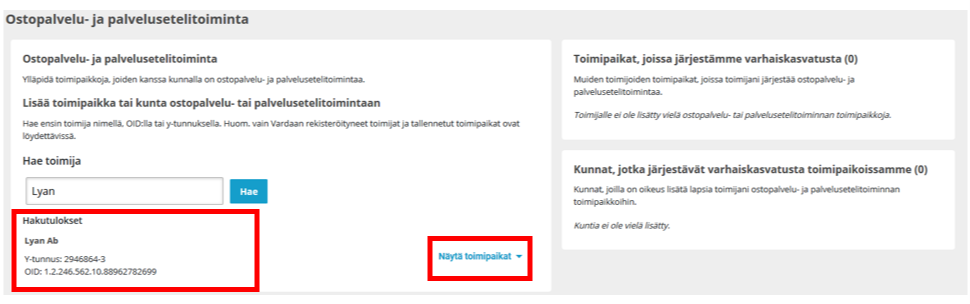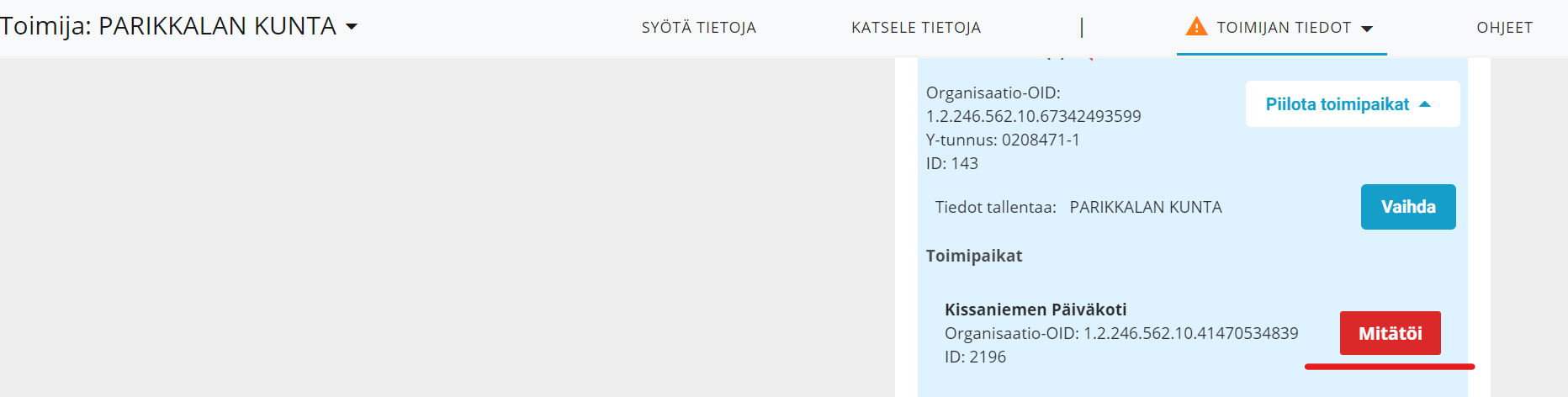1 Yleiset ohjeet
1.1 Sisäänkirjautuminen
Sisäänkirjautuminen tapahtuu osoitteessa virkailija.opintopolku.fi/varda. Varda löytyy Opintopolku.fi -palvelusta osiosta Rekisterit ja tiedonsiirrot > Varda.
Vardan käyttöliittymään kirjaudutaan käyttäjätunnuksella ja salasanalla. Käyttöoikeuksia anotaan ja hallinnoidaan Opetushallituksen ylläpitämässä Opintopolun virkailijan käyttöliittymässä. Tutustu Vardan käyttäjähallintaan.
Tutustu ohjeisiin uusille kunnissa toimiville käyttäjille ja yksityisen varhaiskasvatuksen palveluntuottajille.
Kirjaudu vielä Vardaan LOGIN-painikkeella
Aloitussivu Vardassa on 26.11.2020 alkaen Vardan yhteenvetonäkymä.
1.2 Unohtunut käyttäjätunnus tai salasana
Jos unohdit salasanasi, voit kirjautua Vardaan suomi.fi-tunnistautumisen avulla. Klikkaa Opintopolun kirjautumissivulla (https://virkailija.opintopolku.fi) olevaa suomi.fi-kuvaketta ja tunnistaudu vahvasti pankkitunnuksilla, mobiilivarmenteella tai varmennekortilla. Pääset vaihtamaa salasanan omista tiedoistasi tunnistautumisen jälkeen. Vaihtoehtoisesti toinen virkailija (yleensä Opintopolun vastuukäyttäjä tai Varda-pääkäyttäjä) voi vaihtaa salasanan puolestasi.
1.3 Uloskirjautuminen Vardasta
Vardasta kirjaudutaan ulos ruudun oikeasta yläkulmasta kohdasta Kirjaudu ulos.
Tyhjennä selaimesi välimuisti poistuessasi Vardan käyttöliittymästä etenkin, jos käytät yhteiskäytössä olevaa tietokonetta verkkoyhteydellä esimerkiksi varhaiskasvatuksen toimipaikassa. Välimuistin tyhjentämisellä varmistat itsellesi palvelun käytön turvallisuuden. Selaimen ollessa auki voit kokeilla näppäinyhdistelmää Ctrl + Shift + Delete välimuistin tyhjentämiseksi.
1.4 Käyttäjäroolit ja käyttöoikeudet
Vardan käyttöliittymässä on käytössä eri käyttäjärooleja. Käyttöoikeudet voi saada joko varhaiskasvatustoimijan tasolle, jolloin käyttäjä voi oikeuksistaan riippuen käsitellä kaikkien toimipaikkojen, lasten tietoja tai henkilöstön tietoja, tai vain tiettyyn toimipaikkaan.
Tutustu Vardan käyttäjähallintaan.
Integraation yli tapahtuvia tiedonsiirtoja varten Vardasta löytyy Varda-palvelukäyttäjien käyttöoikeuksia, joka lisätään tiedonsiirtotunnukselle. Varda-palvelukäyttäjän luo kunnan Varda-pääkäyttäjä tai koulutustoimijan vastuukäyttäjä. Yksityisille palveluntuottajille, jotka siirtävät tiedot Vardaan suoraan omasta järjestelmästään tunnuksen luo Vardan asiakaspalvelu (varda@opintopolku.fi).
Varhaiskasvatustoimijan (kunnan, kuntayhtymän, yksityisen palveluntuottajan) vastuulla on se, kenelle Vardaan oikeuksia myönnetään ja millä perusteella. Varhaiskasvatustoimija on vastuussa myönnetyistä käyttöoikeuksista ja käyttöoikeuksien sulkemisesta. Henkilöiden, jotka ovat saaneet käyttöoikeudet Vardaan, tulee huolehtia tunnusten tietoturvallisesta säilyttämisestä ja käyttää tunnuksia ainoastaan Vardaan liittyvien työtehtävien hoitamiseen.
2 Tietojen lisääminen ja muokkaaminen Vardan käyttöliittymän kautta
Mikäli tiedot tuodaan Vardaan integraation välityksellä, käyttöliittymän kautta päivitetään ainoastaan tiedot ostopalvelu- ja palvelusetelitoiminnasta (ks. kohta 2.1.3).
Mikäli tunnuksellesi on lisätty useampi kuin yksi varhaiskasvaiskasvatustoimija, valitse ensin Toimija-valikosta se toimija, jonka tietoja haluat lisätä tai muokata.
2.1 Varhaiskasvatustoimijan tiedot
2.1.1 Toimijan yhteystietojen lisääminen ja muokkaaminen
Sijainti käyttöliittymässä: Toimijan tiedot > Yhteystiedot (https://virkailija.opintopolku.fi/varda/vakatoimija)
Käyttäjärooli: Varda-pääkäyttäjät voivat lisätä ja muokata toimijan tietoja käyttöliittymän kautta, riippumatta siitä, millä tavoin muut tiedot tallennetaan Vardaan. (12.11.2020 alkaen)
Varhaiskasvatustoimijoiden tiedot haetaan pääosin Opetushallituksen Organisaatiopalvelusta Y-tunnuksella. Tiedot tulevat Organisaatiopalveluun YTJ:stä. Toimijan sähköpostiosoite ja puhelinnumero tallennetaan Vardaan tiedonsiirrolla/käyttöliittymän kautta toimijan valitsemasta tallennustavasta riippuen ja tietoja voi tarvittaessa muokata. Toimijan tietoja voidaan ylläpitää käyttöliittymän kautta vaikka muut varhaiskasvatustiedot tallennettaisiin tiedonsiirrolla.
- Syötä varhaiskasvatustoimijan yhteiskäyttöinen sähköpostiosoite. Jos yhteiskäyttöistä sähköpostiosoitetta ei ole, syötä vastaavan tahon sähköpostiosoite.
- Syötä varhaiskasvatustoimijan yhteiskäyttöinen puhelinnumero +358-etuliitteellä. Jos yhteiskäyttöistä puhelinnumeroa ei ole, syötä vastaavan tahon puhelinnumero.
Tallenna -painike näkyy aktiivisena, kun tiedot on syötetty muodollisesti oikein.
2.1.2 Toimijan yhteystietojen tarkastelu
Sijainti käyttöliittymässä: Toimijan tiedot > Yhteystiedot (https://virkailija.opintopolku.fi/varda/vakatoimija)
Käyttäjärooli: Toimijan tietoja voi tarkastella kaikilla käyttäjärooleilla.
Toimijan tietoja ovat Vardassa varhaiskasvatustoimijan sähköpostiosoite ja puhelinnumero..
2.1.3 Ostopalvelu- ja palvelusetelitoiminnan hallinta
Sijainti käyttöliittymässä: Toimijan tiedot > Ostopalvelu- ja palvelusetelitoiminta (https://virkailija.opintopolku.fi/varda/paos-hallinta)
Käyttäjärooli: Varda-pääkäyttäjä voi ylläpitää tietoja, muut Varda-käyttöoikeuksien haltijat voivat katsella tietoja.
2.1.3.1 Pikaohje ja erityistilanteet
PAOS-hallinnalla tarkoitetaan varhaiskasvatuksen järjestäjän ja palveluntuottajan linkittämistä Vardan käyttöliittymässä ja sen tekee Varda-pääkäyttäjä. PAOS-hallinta tarvitaan, jotta ostopalveluna ja palvelusetelillä järjestetyssä varhaiskasvatuksessa olevien lasten tiedot voidaan tallentaa Vardaan. Linkki pikaohjeeseen: Palvelusetelillä järjestetty ja ostopalveluna hankittu varhaiskasvatus
2.1.3.2 Yleistä
Ostopalvelu- ja palvelusetelitoiminnan tietojen hallinnan ehdot:
- Varhaiskasvatustoimija on tallentanut toimijan ja toimipaikkojen tiedot Vardaan
- Toimipaikan järjestämismuodoksi on tallennettu ostopalvelu, kunnan tai kuntayhtymän järjestämä (jm02) ja/tai Palveluseteli, kunnan tai kuntayhtymän järjestämä (jm03).
Ostopalvelulla- ja palvelusetelillä tuotetussa varhaiskasvatuksessa olevien lasten varhaiskasvatustietojen tallentaminen on mahdollista vasta sitten, kun sekä varhaiskasvatuksen järjestäjä että palveluntuottaja (yksityinen tai toinen kunta) ovat tallentaneet ostopalvelu- ja palvelusetelitoiminnan hallinnassa tarvittavat organisaatiot ja/tai toimipaikat. Kunta/kuntayhtymä hakee yksityisen palveluntuottajan, ja lisää ne varhaiskasvatustoimijan toimipaikat, joissa se järjestää varhaiskasvatusta. Vastaavasti palveluseteli- ja ostopalvelua tuottava varhaiskasvatustoimija lisää kunnat ja kuntayhtymät, jotka järjestävät sen toimipaikoissa varhaiskasvatusta. Kun molemmat osapuolet ovat lisänneet toisensa, toimijan tiedoissa näkyy kaksisuuntainen nuoli-kuvake , joka on merkki siitä, että tietojen tallennuksen voi aloittaa.
2.1.3.3 Varhaiskasvatuksen järjestäjän toiminnot
Ylänavigaatiossa vasemmalla näkyy sen varhaiskasvatuksen järjestäjän nimi (kunta tai kuntayhtymä), jonka palveluseteli- ja ostopalvelu tietoja olet hallinnoimassa tai katselemassa. Hallinnointisivulla oikealla ylhäällä näkyvät niiden varhaiskasvatustoimijoiden toimipaikat, joissa kuntasi järjestää palvelusetelillä ja/tai ostopalvelulla lasten varhaiskasvatusta.Toimipaikkojen tiedot voit avata näytä-painikkeesta. Hallinnointisivulla oikealla alhaalla näkyvät ne varhaiskasvatuksen järjestäjät, joilla on oikeus tallentaa lapsia kuntasi ostopalvelu- ja palvelusetelitoimipaikkoihin.
Voit hakea varhaiskasvatustoimijan nimellä tai sen osalla, y-tunnuksella tai OID:lla. Huomaa, että voit hakea vain Vardaan jo rekisteröityneitä toimijoita ja tallennettuja toimipaikkoja! Hakuehtona suositellaan käytettäväksi organisaation y-tunnusta tai OID-tunnistetta, jos se on tiedossa.
2.1.3.2.1 Ostopalvelu- tai palvelusetelitoiminnan toimipaikkojen lisäys
Jos olet lisäämässä toimipaikkoja, joissa kuntasi järjestää varhaiskasvatusta palveluseteli- ja ostopalvelutoimintana, hae toimijaa ja klikkaa tämän jälkeen näytä toimipaikat -painiketta. Etsi oikeat toimipaikat listasta ja paina lisää toimipaikat -painiketta. Lopuksi saat vielä varmistuksen, että toimipaikan lisäys palveluseteli- ja ostopalvelutoimintaan onnistui. Valitut toimipaikat siirtyvät kohtaan ”toimipaikat, joissa järjestämme varhaiskasvatusta”.
- Hae ensin toimija nimellä tai y-tunnuksella. Avaa lisättävissä olevat toimipaikat Näytä toimipaikat -painikkeella.
2. Lisää toimipaikka, jossa järjestätte varhaiskasvatusta.
3. Lisätty toimipaikka näkyy oikealla kohdassa "Toimipaikat, joissa järjestämme varhaiskasvatusta".
2.1.3.2.2 Ostopalvelu- tai palvelusetelitoiminnan toimipaikkojen mitätöinti
Voit poistaa tallennettuja ostopalvelu- ja palvelusetelitoiminnan toimipaikkoja painamalla mitätöi-painiketta. Jos haluat poistaa toimipaikan palveluseteli- ja ostopalvelutoiminnasta, avaa toimijan toimipaikkalistaus näytön oikeasta yläkulmasta ja valitse toimipaikan kohdalta mitätöi. Saa vielä varmistuksen mitätöinnin onnistumisesta. Huomaa, että tallennettuja tietoja voi kuitenkin edelleen katsella Vardan käyttöliittymässä niin kauan kuin tiedot säilytetään Vardassa.
Palveluntuottajan toimipaikan voi poistaa Mitätöi-painikkeella, kun:
- varhaiskasvatuksen järjestäjä ei enää järjestä varhaiskasvatusta ko. toimipaikassa JA
- kaikki varhaiskasvatustiedot (lapsen varhaiskasvatuspäätökset ja -suhteet) on tallennettu.
- Huomaa, että kun ostopalvelu- tai palvelusetelitoiminta päättyy, varhaiskasvatuspäätökselle ja -suhteelle sekä maksutiedolle pitää lisätä päättymispäivämäärät
- Varhaiskasvatustietoja ei voi muokata sen jälkeen, kun linkitys on poistettu, mutta katseluoikeudet säilyvät
- Poista toimipaikka Mitätöi-painikkeella.
2.1.3.2.3 Varhaiskasvatustietojen tallennustehtävän siirto hallinnointinäkymässä
Oletuksena lapsen tietojen tallennusvastuu on aina varhaiskasvatuksen järjestäjällä (kunnalla). Kunta voi halutessaan sopia tallennustehtävän siirrosta varhaiskasvatuksen tuottajalle (kunnalle/yksityiselle varhaiskasvatustoimijalle) erillisellä sopimuksella. Kun sopimus on tehty, kunnan Varda-pääkäyttäjä siirtää tallennusoikeudet palveluntuottajalle ostopalvelu- ja palvelusetelitoiminnan hallinta -sivulla. Huomaa, että tallennustehtävän siirto koskee ainoastaan lapsen varhaiskasvatustietoja. Huoltaja- ja maksutiedot tallentaa aina varhaiskasvatuksen järjestäjä.
Hae varhaiskasvatuksen järjestäjän tiedot ja lisää ne toimipaikat, joissa järjestätte varhaiskasvatusta. Mene oikealla ylhäällä näkyvään listaukseen ja etsi varhaiskasvatuksen palveluntuottaja, jolle haluat siirtää tallennustehtävän. Klikkaa "Tiedot tallentaa: Kuntasi nimi" kohdassa olevaa Vaihda-painiketta ja valitse vaihtoehto ”Palveluntuottajan nimi”. Tallenna valinta. Tämän jälkeen kunnalla on katselijan oikeudet ja varhaiskasvatuksen palveluntuottaja pystyy aloittamaan kunnan järjesteämisvastuulla olevien lasten tietojen tallentamisen. Kun tallentamisen siirtoa koskeva sopimus päättyy, tulee varhaiskasvatuksen järjestäjän siirtää tallennusoikeudet takaisin itselleen valitsemalla Vaihda ja vaihtoehto "Kuntasi nimi".
- Siirrä tallennusoikeudet palveluntuottajalle tai takaisin järjestäjälle valitsemalla Tiedot tallentaa-valikosta toimija, joka tallentaa tiedot lapsista.
2.1.3.3 Kunta tai kuntayhtymä palveluntuottajana
a.) Kunta tuottaa varhaiskasvatusta toiselle kunnalle
Jos kuntasi tuottaa varhaiskasvatusta toiselle varhaiskasvatuksen järjestäjälle (kunnalle), hae järjestäjäkunnan tiedot ja valitse toiminto Lisää kunta järjestäjiin. Palveluntuottaja ei tässä tapauksessa valitse toimipaikkoja. Saat varmistuksen, että lisäys onnistui. Varhaiskasvatuksen järjestäjän tiedot siirtyvät automaattisesti kohtaan ”Kunnat, jotka järjestävät varhaiskasvatusta toimipaikoissamme”.
Tuottajan tulee tarvittaessa täydentää toimipaikkojensa järjestämismuotoja, sillä ostopalvelu- ja palvelusetelitoiminnassa toimipaikan järjestämismuodon on oltava ostopalvelu (jm02) ja/tai palveluseteli (jm03). Palveluntuottaja voi poistaa varhaiskasvatuksen järjestäjän tiedot painamalla Mitätöi -painiketta.
- Lisää toiselle kunnalle oikeudet tallentaa tietoja lapsista toimipaikkoihinne Lisää kunta järjestäjiin -painikkeella.
2. Kun kunnalle on annettu oikeudet tallentaa lapsia toimipaikkoihinne, kunta näkyy oikealla kohdassa Kunnat, jotka järjestävät varhaiskasvatusta toimipaikoissamme.
3. Kun toiminta päättyy, järjestäjätiedon voi poistaa Mitätöi-painikkeella. Huomaa, että linkitystä ei saa poistaa, jos tietojen tallennus on kesken. Varmista aina ensin järjestäjältä, että tietojen tallennus on päättynyt ennen järjestäjätiedon poistamista. Kun linkityksen poistaa, tietoja ei voi enää muokata, mutta katseluoikeudet säilyvät sekä järjestäjällä että palveluntuottajalla.
b.) Kunta hankkii ostopalveluna varhaiskasvatusta toiselta kunnalta
Järjestäjäkunnan tulee lisätä tällä näytöllä palveluntuottajan (kunnan) toimipaikat, joissa se järjestää varhaiskasvatusta. Kun molemmat osapuolet ovat lisänneet toisensa, toimijan tiedoissa näkyy kaksisuuntainen nuolikuvake . Tämän jälkeen varhaiskasvatuksen järjestäjällä on oikeus tallentaa lasten varhaiskasvatustiedot palveluntuottajan ostopalvelutoimipaikkoihin. Järjestäjä voi siirtää tallennusoikeudet tuottajakunnalle edellisessä kohdassa (Varhaiskasvatustietojen tallennustehtävän siirto hallinnointinäkymässä) kuvatulla tavalla. Listalla näytetään vain ne toimipaikat, joiden järjestämismuodoissa on ostopalvelu (jm02) ja/tai palveluseteli (jm03).
- Hae ensin kunta, joka tuottaa varhaiskasvatuksen.
2. Lisää toimipaikka, jossa varhaiskasvatusta tuotetaan.
3. Päiväkoti näytetään lisäyksen jälkeen kohdassa "Toimipaikat, joissa järjestämme varhaiskasvatusta".
4. Toimijan tiedoissa näytetään punainen kaksisuuntainen nuoli, kun molemmat osapuolet ovat lisänneet toisensa ja lasten tiedot voidaan tallentaa toimipaikkaan.
5. Linkityksen poistaminen
Palveluntuottajan toimipaikan voi poistaa Mitätöi-painikkeella, kun:
- varhaiskasvatuksen järjestäjä ei enää järjestä varhaiskasvatusta ko. toimipaikassa JA
- kaikki varhaiskasvatustiedot (lapsen varhaiskasvatuspäätökset ja -suhteet) on tallennettu.
- Huomaa, että kun ostopalvelu- tai palvelusetelitoiminta päättyy, varhaiskasvatuspäätökselle ja -suhteelle sekä maksutiedolle pitää lisätä päättymispäivämäärät
- Varhaiskasvatustietoja ei voi muokata sen jälkeen, kun linkitys on poistettu, mutta katseluoikeudet säilyvät palveluntuottajalla ja varhaiskasvatuksen järjestäjällä
2.1.3.4 Yksityisen varhaiskasvatuksen palveluntuottajan toiminnot
Ylänavigaatiossa vasemmalla näkyy sen varhaiskasvatustoimijan nimi, jonka palveluseteli- ja ostopalvelutietoja olet katselemassa tai muokkaamassa. Hallintasivun vasemmalla puolella sijaitsee hakutoiminto. Oikealla näkyvät varhaiskasvatuksen järjestäjät (kunnat), joilla on oikeus tallentaa palvelusetelillä ja/tai ostopalvelulla järjestetyssä varhaiskasvatusta olevien lasten tietoja tuottajan toimipaikkoihin.
Hae kuntaa nimellä, nimen osalla, OID:lla tai y-tunnuksella. Valitse "lisää kunta järjestäjiin" ja vahvista valinta. Tämän jälkeen kunnan tai kuntayhtymän tiedot näkyvät oikealla listauksena. Lisäämisen jälkeen kunnalla on oikeus tallentaa lasten tietoja tuottajan toimipaikkoihin. Varhaiskasvatuksen järjestäjä määrittelee toimipaikat, joihin tallentaa tietoja. Lisää kaikki kunnat ja kuntayhtymät, joille tuotatte varhaiskasvatusta. Varda-pääkäyttäjä voi poistaa varhaiskasvatuksen järjestäjän tiedot painamalla mitätöi -painiketta.
Kun molemmat osapuolet ovat lisänneet toisensa, toimijan tiedoissa näkyy kaksisuuntainen nuoli-kuvake .
Linkityksen poistaminen
Varhaiskasvatuksen järjestäjän voi poistaa Mitätöi-painikkeella, kun:
- varhaiskasvatuksen järjestäjä ei enää järjestä varhaiskasvatusta ko. toimipaikassa JA
- kaikki varhaiskasvatustiedot (lapsen varhaiskasvatuspäätökset ja -suhteet) on tallennettu.
- Huomaa, että kun ostopalvelu- tai palvelusetelitoiminta päättyy, varhaiskasvatuspäätökselle ja -suhteelle sekä maksutiedolle pitää lisätä päättymispäivämäärät
- Varhaiskasvatustietoja ei voi muokata sen jälkeen, kun linkitys on poistettu, mutta katseluoikeudet säilyvät palveluntuottajalla ja varhaiskasvatuksen järjestäjällä
2.2 Toimipaikan tiedot
2.2.1 Toimipaikan lisääminen
Sijainti käyttöliittymässä: Syötä tietoja
Käyttäjärooli: Yksityisten palveluntuottajien Varda-pääkäyttäjät sekä Varda-varhaiskasvatustietojen tallentaja voivat lisätä ja muokata toimipaikkoja Vardan käyttöliittymässä.
Vardan tietojen lisääminen aloitetaan lisäämällä toimipaikat varhaiskasvatustoimijatason alle. Ylänavigaation vasemmassa reunassa näkyy sen varhaiskasvatustoimijan nimi, jonka tietoja olet katselemassa tai muokkaamassa. Jos sinulla on oikeudet useamman varhaiskasvatustoimijan tietoihin (esim. kahden eri palveluntuottajan varhaiskasvatustietoihin), voit vaihtaa nimen alasvetovalikosta.
Toimipaikka-alasvetovalikosta näet varhaiskasvatustoimijan Vardassa olevat toimipaikat. Voit lisätä uuden klikkaamalla ”+Lisää toimipaikka” -painiketta. Painike avaa lomakkeen, jolle lisätään toimipaikan tiedot.
Toimipaikan tiedot:
- Toimipaikan nimi
- Yhteystiedot (käynti- ja postiosoite, kunta, puhelinnumero, sähköpostiosoite)
- Toimintamuoto (päiväkoti, perhepäivähoito tai ryhmäperhepäivähoito)
- Järjestämismuoto (kunnan tai kuntayhtymän järjestämä (jm01), ostopalvelu (jm02), palvelusetelillä järjestetty (jm03), yksityisen hoidon tuella järjestetty (jm04) tai yksityinen varhaiskasvatus ilman yksityisen hoidon tukea (jm05)). Järjestämismuotoja voi olla yksi tai useampi.
- Asiointikieli (vähintään yksi)
- Kasvatusopillinen järjestelmä (ei painotusta, Freinet-pedagogiikka, Freireläinen pedagogiikka, Montessori-pedagogiikka, muu, Reggio Emilia -pedagogiikka tai Steiner-pedagogiikka)
- Varhaiskasvatuspaikat (lukumäärä lapsista, jotka voivat maksimissaan samanaikaisesti olla toimipaikassa)
- Toiminnan alkamispäivämäärä
- Toiminnan päättymispäivämäärä, mikäli se on tiedossa
- Kielipainotukset (oletuksena: Ei kielipainotuksia)
- Toiminnalliset painotukset (oletuksena: Ei toiminnallisia painotuksia)
Kun klikkaat täytettävää kenttää, sen oikealle puolelle tulee näkyviin lyhyt ohjeteksti. Jos syötetty tieto on väärässä muodossa, kentän alle tulee tarkempi ohjeistus. Kaikki muut tiedot paitsi päättymispäivämäärä, kieli- ja toiminnalliset paintoukset ovat pakollisia. Tallenna -painike tulee aktiiviseksi, kun pakolliset tiedot on täytetty. Kun olet lisännyt tiedot, klikkaa ”Tallenna”.
Lisää toimipaikan nimi
Lisää yhteystiedot.
- Postitoimipaikka päätellään automaattisesti postinumeron perusteella
- Valitsemalla "Postiosoite on sama kuin käyntiosoite" postiosoitekenttiin kopioituu käyntiosoitteen tiedot valmiiksi
- Kunta valitaan valintalistasta
- Puhelinnumerossa vaaditaan etuliite +358, minkä jälkeen syötetään suuntanumero ilman ensimmäistä nollaa. Esimerkiksi matkapuhelinnumero 040 111 2222 syötetään muodossa +358401112222. Puhelinnumeron tulee olla toimipaikan yhteiskäyttöinen puhelinnumero. Jos sellaista ei ole, syötetään vastaavan tahon puhelinnumero.
- Sähköpostiosoitteen tulee olla toimipaikan yhteiskäyttöinen sähköpostiosoite. Mikäli yhteiskäyttöistä sähköpostiosoitetta ei ole, ilmoitetaan vastaavan tahon sähköpostiosoite.
Lisää lisätiedot
- Toimintamuoto: Varhaiskasvatuksen toimintamuodolla viitataan varhaiskasvatustoimintaan, jossa varhaiskasvatusta toteuttaa säädetyn kelpoisuuden omaava henkilöstö päiväkotitoimintana, perhepäivähoitona tai ryhmäperhepäivähoitona.
- Järjestämismuoto: Varhaiskasvatusta järjestetään kunnan tai kuntayhtymän järjestämänä (jm01), kunnan tai kuntayhtymän ostopalveluna (jm02), palvelusetelillä (jm03), yksityisen hoidon tuella (jm04) ja ilman yksityisen hoidon tukea (jm05). Tässä kohdassa tulee valita kaikki ne järjestämismuodot, joilla toimipaikassa järjestetään varhaiskasvatusta. Jos valitset useita järjestämismuotoja, lomakkeella näytetään muokkaustilassa vain järjestämismuotojen lyhenteet. Avaamalla alasvetovalikon näet lyhenteiden selitykset.
- Asiointikieli: Asiointikieli on se kieli, jolla varhaiskasvatusta annetaan eli mitä kieltä henkilöstö lapsille pääsääntöisesti varhaiskasvatuksen toimipaikassa puhuu. Asiointikieli on usein myös sama, jolla vanhempien/huoltajien kanssa asioidaan. Ilmoita yksi tai useampi kieli.
- Kasvatusopillinen järjestelmä: Kasvatusopillisia järjestelmiä ovat Freinet-, Freireläinen, Montessori-pedagogiikka, Reggio Emilia- ja Steiner-pedagogiikka. Voit myös valita vaihtoehdon Muu. Lomakkeella on esivalittu Ei painotusta, jota käytetään, jos toimipaikalla ei ole kasvatusopillista painotusta.
- Varhaiskasvatuspaikat: Varhaiskasvatuspaikkojen määrä on niiden lasten määrä, joilla voi olla toimipaikkaan yhtäaikaisesti varhaiskasvatussuhde. Ilmoitetaan kokonaislukuna.
Alkamispäivämäärä on toimipaikan toiminnan aloittamisen päivämäärä. Jos tarkka päivämäärä ei ole tiedossa, anna minimissään oikea vuosiluku (esim. 1.1.2007).
Päättymispäivämäärä on toimipaikan toiminnan loppumisen päivämäärä, joka syötetään toiminnan päättyessä.
Lisää kielipainotus, jos toimipaikalla on kielipainotus
Kielipainotuksella tarkoitetaan varhaiskasvatuksen toimipaikassa järjestettävää, muilla kuin asiointikielillä toteutettua kieleen liittyvää toimintaa, kuten kielikylpyä, kielirikasteista varhaiskasvatusta ja muuta laajamittaista kaksikielistä varhaiskasvatusta.
Kielipainotuksen arvo on oletuksena "Ei kielipainotuksia". Mikäli toimipaikalla on kielipainotuksia, ne tulee lisätä yksitellen toimipaikalle Lisää kielipainotus -painikkeella.
- Valitse valikosta kieli, alkamispäivämäärä sekä päättymispäivämäärä, mikäli se on tiedossa. Kun painotusta ei enää ole käytössä toimipaikassa, sille tulee tallentaa päättymispäivämäärä.
- Tallenna painotus. Painotus tallentuu, kun toimipaikan kaikki tiedot on tallennettu.
Lisää toiminnallinen painotus, jos toimipaikalla on toiminnallinen painotus
- Toimipaikan toiminnallisella painotuksella tarkoitetaan niitä painotuksia, joita toimipaikassa käytetään varhaiskasvatuksen yhteydessä. Näitä ovat muun muassa musiikki, liikunta ja kuvataide. Yhdellä toimipaikalla voi olla useampi toiminnallinen painotus.
- Toiminnallisen painotuksen arvo on oletuksena "Ei toiminnallisia painotuksia". Mikäli toimipaikalla on toiminnallisia painotuksia, ne tulee lisätä yksitellen toimipaikalle Lisää toiminnallinen painotus -painikkeella.
- Valitse valikosta toiminnallinen painotus, alkamispäivämäärä sekä päättymispäivämäärä, mikäli se on tiedossa. Kun painotusta ei enää ole käytössä toimipaikassa, sille tulee tallentaa päättymispäivämäärä.
- Tallenna painotus. Painotus tallentuu, kun toimipaikan kaikki tiedot on tallennettu.
Huomioithan, että jokaisen kielipainotuksen ja toiminnallisen painotuksen tiedot tallennetaan erikseen.
Tallenna toimipaikan tiedot klikkaamalla ”Tallenna”. Huomaa että kielipainotukset ja toiminnalliset painotukset tulee tallentaa ennen kuin toimipaikan kaikki tiedot tallennetaan.
Kun olet lisännyt ja tallentanut kaikki lomakkeen tiedot, voit sulkea lomakkeen oikean yläreunan X-merkistä. Jos jokin tieto on tallentamatta ja siirrät kursorin pois lomakkeen alueelta, lomake kysyy ”Oletko varma, että haluat poistua lomakkeelta?”. Voit valita ”Peruuta” ja tallentaa keskeneräiset tiedot. Jos valitset ”Poistu lomakkeelta”, tallentamattomat tiedot katoavat ja joudut tarvittaessa lisäämään ne uudelleen.
2.2.2 Toimipaikan tietojen muokkaaminen
Sijainti käyttöliittymässä: Syötä tietoja
Käyttäjärooli: Yksityisten palveluntuottajien Varda-pääkäyttäjät sekä Varda-varhaiskasvatustietojen tallentaja voivat muokata toimipaikan tietoja
Valitse ensin alasvetovalikosta toimipaikka, jonka tietoja haluat muokata. Klikkaa tämän jälkeen ”Näytä tiedot” -painiketta toimipaikan nimen vieressä.
Jos haluat muokata tietoja, valitse Muokkaa.
Voit muokata kaikkia toimipaikan tietoja OID-tunnistetta lukuunottamatta. Voit myös lisätä uusia kielipainotuksia tai toiminnallisia painotuksia ja tallentaa ne yksitellen. Muista aina tallentaa toimipaikan muuttuneet tiedot Tallenna-painikkeella. Jos haluat poistua lomakkeella tallentamatta tietoja, valitse Peruuta.
Voit tarkastella toimipaikan tietoja myös Katsele tietoja -sivulla. Klikkaa yläreunan Katsele tietoja -linkkiä ja tämän jälkeen Toimipaikat-välilehteä. Näet sivulla varhaiskasvatustoimijan kaikkien omien toimipaikkojen tiedot listattuina sekä mahdolliset palveluntuottajien ostopalvelu- tai palvelusetelitoimipaikat, jotka on lisätty ostopalvelu- ja palvelusetelitoiminnan hallintanäkymässä. Voit hakea toimipaikkaa toimipaikan nimellä tai nimen osalla.
2.2.2.1 Toimipaikan toiminnallisen painotuksen korjaaminen, jos se on tyhjä
Mikäli toimipaikalle on tallennettu toiminnallinen painotus = true ja koodiarvo "ei painotusta (98)", toiminnallisen painotuksen arvo on tyhjä. Koodiarvo on poistettu käytöstä 6.5.2021 ja sen tilalle tulee muokata jokin toinen valikosta löytyvä koodiarvo. Mikäli painotusta ei ole ollut käytössä, painotus tulee mitätöidä toimipaikan tiedoista.
2.2.3 Toimipaikan poistaminen eli mitätöinti
Varhaiskasvatustoimija ei itse voi poistaa Vardaan lisättyä toimipaikkaa. Jos toimipaikka on poistettava järjestelmästä esimerkiksi virhesyötön vuoksi, ota yhteyttä Vardan asiakaspalveluun osoitteella varda@opintopolku.fi.
Huomioithan, että toimipaikkaa ei voi poistaa järjestelmästä, jos toimipaikkaan on lisätty lapsia. Toimipaikassa olevien lasten varhaiskasvatuspäätös ja varhaiskasvatussuhde on mitätöitävä ennen kuin toimipaikan saa mitätöidä.
Jos toimipaikalle annettu päättymispäivä umpeutuu, tieto toimipaikasta jää Vardaan, mutta toimipaikka ei ole enää voimassa. Toimipaikan, jonka toiminta on päättynyt, voi ottaa uudelleen käyttöön poistamalla toimipaikan tiedoista päättymispäivämäärän.
2.3 Lapsen tiedot
2.3.1 Lapsen lisääminen
Sijainti käyttöliittymässä: Syötä tietoja
Käyttäjärooli: Yksityisten palveluntuottajien Varda-pääkäyttäjät sekä Varda-varhaiskasvatustietojen tallentaja voivat lisätä, muokata ja poistaa varhaiskasvatustietoja Vardan käyttöliittymässä.
Varhaiskasvatuksessa olevan lapsen tietojen tallentamiselle on kaksi ehtoa, jotka ovat:
- Lapsella on voimassa oleva varhaiskasvatuspäätös.
- Lapsen varhaiskasvatuksen toimipaikka on tallennettu Vardaan.
Aloita lapsen tietojen lisääminen valitsemalla alasvetovalikosta toimipaikka, jonne haluat lapsen lisätä. Klikkaa seuraavaksi +Lisää lapsi -painiketta. Painike avaa lomakkeen, jolle lisätään lapsen tiedot kahdessa vaiheessa.
Lapsen henkilötietoja ei voi muokata jälkikäteen, mutta vähäiset kirjoitusvirheet korjautuvat, kun Varda tarkistaa Väestötietojärjestelmästä löytyvät henkilötiedot. Mikäli henkilötiedoissa on virhe, ole yhteydessä Vardan asiakaspalveluun (varda@opintopolku.fi).
2.3.1.1 Lapsen henkilötiedot
Lapsen voi lisätä Vardaan kahdella eri tavalla: joko henkilötunnuksella ja nimitiedoilla tai oppijanumerolla ja nimitiedoilla. Mikäli kyseessä on lapsi, jolla ei ole suomalaista henkilötunnusta, lapsen perustiedot tallennetaan ensin Opintopolun Oppijanumerorekisteriin. Tutustu henkilötunnuksettoman lapsen lisäämistä koskevaan ohjeeseen.
- Jos käytät henkilötunnusta, täytä kentät Henkilötunnus, Etunimet, Kutsumanimi ja Sukunimi ja valitse Tallenna.
- Jos käytät oppijanumeroa, ruksi kohta ”Lisää oppijanumerolla” ja täytä kentät Oppijanumero, Etunimet, Kustumanimi ja Sukunimi ja valitse Tallenna.
Kutsumanimen on oltava yksi lapsen etunimistä. Syötettyjen tietojen perusteella lapsen henkilötiedot haetaan Oppijanumerorekisteristä, joka saa tiedot Väestötietojärjestelmästä. Lapsen tiedot palautuvat Vardaan ja nimitiedot näkyvät seuraavaksi avautuvan lomakkeen yläreunassa.
Mikäli lapsella on turvakielto, tieto näytetään lapsen perustiedoissa. Lue lisää turvakiellosta: Turvakielto.
2.3.1.2 Luo lapsi
Valitse ensin, järjestetäänkö lapsen varhaiskasvatus palvelusetelillä tai ostopalveluna. Valitse kyllä tai ei.
- Valinta: Ei. Lapsen varhaiskasvatus on yksityisen hoidon tuella järjestettyä (jm04) tai ilman yksityisen hoidon tukea järjestettyä yksityistä varhaiskasvatusta (jm05). Myös kunnan itsensä järjestämän ja tuottaman (jm01) varhaiskasvatuksen osalta valitaan vaihtoehto ei. Klikkaa tämän jälkeen Luo lapsi -painiketta.
- Valinta: Kyllä. Lapsen varhaiskasvatus on kunnan tai kuntayhtymän järjestämää palvelusetelillä järjestettyä (jm03) tai ostopalveluna hankittua (jm02) varhaiskasvatusta.
- Kyllä-vaihtoehdon valinta edellyttää, että ostopalvelu- ja palvelusetelitoiminnan hallintasivulla on tehty tarvittavat lisäykset. Oletuksena järjestävä kunta tallentaa tiedot lapsista, joiden varhaiskasvatus on ostopalveluna hankittua tai palvelusetelillä tuotettua. Pudotusvalikossa näkyy kunta, jos ostopalvelu- ja palvelusetelitoiminnan hallinta on tehty. Yksityinen palveluntuottaja voi tallentaa kunnan järjestämisvastuulla olevat lapset vain, jos kunta on siirtänyt tallennusoikeudet yksityiselle palveluntuottajalle (ks. kohta 2.1.3).
Valinta: Ei
Valinta: Kyllä
Kun valitset kyllä, lapsen tiedoissa näytetään aina järjestäjäorganisaatio ja palveluntuottaja. Kuvake toimijan tietojen yhteydessä tarkoittaa, että kyseisellä toimijalla on oikeudet tallentaa tiedot lapsesta.
Lisää seuraavaksi varhaiskasvatuspäätös ja varhaiskasvatussuhde.
2.3.1.3 Lisää varhaiskasvatuspäätös
Lapsen varhaiskasvatuspäätöksellä kuvataan päätöstä tai sopimusta lapsen oikeudesta varhaiskasvatukseen. Yhdellä lapsella voi olla useampi varhaiskasvatuspäätös. Vardaan tulee tallentaa tiedot jokaisesta päätöksestä tai sopimuksesta erikseen.
Varhaiskasvatuspäätöksen tiedot:
- Hakemuspäivämäärä: Lapselle tehdyn varhaiskasvatuspäätökseen tai sitä vastaavan sopimukseen johtaneen hakemuksen toimittamispäivämäärä (se päivämäärä, jolloin hakemus on otettu vastaan). Yksityisillä varhaiskasvatustoimijoilla sopimuksen allekirjoittamispäivämäärä, jos hakemuspäivämäärää ei ole.
- Alkamispäivämäärä: Alkamispäivämäärä on lapselle tehdyn varhaiskasvatuspäätöksen tai sitä vastaavan sopimuksen aloituspäivämäärä
- Varhaiskasvatuspäätöksen päättymispäivämäärä, jos tiedossa: lapselle tehdyn varhaiskasvatuspäätöksen tai sitä vastaavan sopimuksen päättymispäivämäärä
- Järjestämismuoto: valitaan alasvetovalikosta. Varhaiskasvatustoimintaa järjestetään kunnan tai kuntayhtymän järjestämänä (jm01), ostopalveluna (jm02), palvelusetelillä (jm03), yksityisen hoidon tuella (jm04) tai ilman yksityisen hoidon tukea (jm05). Valittavissa olevat järjestämismuodot ovat riippuvaisia siitä, onko kyseessä ostopalveluna tai palvelusetelillä toteutettu varhaiskasvatus vai ei. Lapsen varhaiskasvatuksen järjestämismuoto on kirjattu varhaiskasvatuspäätökseen. Huomaa, että mikäli lapselle lisättävä varhaiskasvatuksen järjestämismuoto puuttuu toimipaikalle lisätyistä järjestämismuodoista, lapsen varhaiskasvatustietojen tallennus päättyy virheeseen! Lisää siinä tapauksessa toimipaikalle kyseinen järjestämismuoto ensin.
- Tilapäinen varhaiskasvatus: Kysymys näytetään, jos varhaiskasvatuksen järjestämismuoto on kunnan tai kuntayhtymän järjestämä (jm01), ostopalvelu (jm02) tai palveluseteli (jm03). Tilapäisellä varhaiskasvatuksella tarkoitetaan kunnan järjestämää varhaiskasvatusta, johon lapsi osallistuu väliaikaisesti ja satunnaisesti. Valitse kyllä, jos varhaiskasvatus on tilapäistä. Lue lisää: Tilapäinen varhaiskasvatus
- Tuntimäärä viikossa: Lapsen varhaiskasvatuspäätökseen tai sitä vastaavaan sopimukseen merkitty viikoittainen tuntimäärä muodossa tuntia viikossa. Mikäli varhaiskasvatustoimija käyttää jotain muuta merkitsemistapaa, katso varhaiskasvatusajan muunto-ohje täältä: Varhaiskasvatusaika. Syötä tieto tarvittaessa pisteellä tai pilkulla erotettavana desimaalilukuna (esimerkiksi 34.5). Varhaiskasvatusajan voi ilmoittaa korkeintaan yhdellä desimaalilla.
- Vuorohoito: Kyllä/ei. Vuorohoito-kohdassa ilmoitetaan tieto siitä, onko lapsen varhaiskasvatus vuorohoitoa. Valitse Kyllä, jos lapsen varhaiskasvatus tapahtuu ns. normaalien varhaiskasvatusaikojen ulkopuolella. Normaaliksi varhaiskasvatusajaksi on määritelty arkisin (ma-pe) tapahtuva varhaiskasvatus klo 6.00-18.00 välisenä aikana. Mikäli paikallisesti on tehty joustoja varhaiskasvatukseen tuomisen tai hakemisen osalta, kuitenkin siten, että pääasiallinen varhaiskasvatus tapahtuu arkipäivinä em. aikavälillä, voidaan tulkita lapsen olevan silloin normaalin varhaiskasvatuksen piirissä. Valitse Ei, jos varhaiskasvatus toteutuu normaalin varhaiskasvatusajan sisällä.
- Päivittäinen varhaiskasvatus: Kyllä/ei. Lapsi on päivittäisessä varhaiskasvatuksessa, jos varhaiskasvatus jakautuu viidelle arkipäivälle (ma-pe) = valitse kyllä. Lapsi on osaviikkoisessa varhaiskasvatuksessa, jos varhaiskasvatus toteutuu vain joinain arkipäivinä (ma-pe), ei kaikkina arkipäivinä = valitse ei. Kenttä näytetään vain, jos vuorohoito-kohdassa on valittu vaihtehto ei.
- Kokopäiväinen varhaiskasvatus: Kyllä/ei. Lapsi on kokopäiväisessä varhaiskasvatuksessa, jos varhaiskasvatusaika on yli viisi tuntia päivässä (5.01 tai yli) ja varhaiskasvatus tapahtuu arkipäivinä (ma-pe) = valitse kyllä. Lapsi on osapäiväisessä varhaiskasvatuksessa, jos varhaiskasvatusaika on viisi tuntia (5.0 tai alle) päivässä ja varhaiskasvatus tapahtuu arkipäivinä (ma-pe) = valitse ei. Kenttä näytetään vain, jos vuorohoito-kohdassa on valittu vaihtehto ei.
Tarkista ennen tietojen tallentamista, että kaikki tiedot ovat oikein. Tallennetuista tiedoista ainoastaan päivämääriä voi muokata tallennuksen jälkeen.
Kun olet lisännyt pakolliset tiedot, voit tallentaa tiedot Tallenna -painikkeella. Tämän jälkeen sivulle aukeaa lomake, jolla täytetään varhaiskasvatussuhteen tiedot eli tiedot toimipaikasta, jossa lapsi on varhaiskasvatuksessa.
2.3.1.4 Lisää varhaiskasvatussuhde
Lapsen varhaiskasvatussuhteella kuvataan lapsen sijoittumista tiettyyn toimipaikkaan tietyllä aikavälillä. Yhdellä lapsella voi olla yksi tai useampi varhaiskasvatussuhde. Vardaan tulee tallentaa tiedot jokaisesta varhaiskasvatussuhteesta erikseen.
Varhaiskasvatussuhteen tiedot:
- Toimipaikka: Valitse toimipaikka, jossa lapsi on varhaiskasvatuksessa.
- Alkamispäivämäärä: Lapsen toimipaikkaan sijoittumisen alkamispäivämäärä
- Päättymispäivämäärä, jos tiedossa: Lapsen toimipaikkaan sijoittumisen päättymispäivämäärä
2.3.1.5 Henkilötunnuksettoman lapsen lisääminen
Jos lapsella ei ole suomalaista henkilötunnusta, lapsi lisätään oppijanumerolla. Kunta/kuntayhtymä vastaa siitä, että ilman henkilötunnusta oleva lapsi yksilöidään ja lapselle luodaan oppijanumero Opetushallituksen Oppijanumerorekisterissä. Vardan asiakaspalvelu tallentaa henkilötunnuksettoman lapsen perustiedot ja yksilöi hänet yksityisen palveluntuottajan pyynnöstä. Oppijanumeron avulla lapsen tiedot voidaan lisätä Vardaan Lapsen lisääminen -kohdan ohjeen mukaan.
Ohjeet henkilötunnuksettoman lasten henkilötietojen tallentamiseen löytyvät täältä: Henkilötunnuksettoman lapsen lisääminen Vardaan.
2.3.1.6 Palvelusetelillä tai ostopalveluna tuotetussa varhaiskasvatuksessa olevan lapsen lisääminen
1.1.2020 alkaen yksityiset varhaiskasvatustoimijat tuottavat toimipaikkatiedot Vardaan. Lapset lisätään 1.1.2020 alkaen tosiasiallisiin toimipaikkoihin. Yksityisten palveluntuottajien toimipaikat tulevat valittavaksi Syötä tietoja -näkymän toimipaikkavalikkoon, kun kunta ja yksityinen palveluntuottaja ovat tehneet kohdassa Ostopalvelu- ja palvelusetelitoiminnan hallinta kuvatut toimenpiteet.
Aloita lapsen tietojen lisääminen valitsemalla alasvetovalikosta toimipaikka, jossa lapsi on varhaiskasvatuksessa. Tietojen täydentäminen jatkuu Lapsen lisääminen -kohdan ohjeen mukaan.
2.3.2 Lapsen varhaiskasvatustietojen tarkastelu ja muokkaaminen
Sijainti käyttöliittymässä: Syötä tietoja
Käyttäjärooli: Yksityisten palveluntuottajien Varda-pääkäyttäjät sekä Varda-varhaiskasvatustietojen tallentaja voivat lisätä, muokata ja poistaa varhaiskasvatustietoja Vardan käyttöliittymässä. Varda-pääkäyttäjä ja Varda-varhaiskasvatustietojen katselija voivat katsella varhaiskasvatustietoja.
2.3.2.1 Lapsen varhaiskasvatustietojen tarkastelu
Kun Vardaan lisätyllä lapsella on voimassa oleva varhaiskasvatuspäätös ja varhaiskasvatussuhde, lapsen voi hakea Syötä tietoja-sivun sekä Katsele tietoja -sivun Lapset -välilehden kautta.
Syötä tietoja -sivulla olevalla hakutoiminnolla voit hakea lapsen nimellä, henkilötunnuksella tai oppijanumerolla. Oletuksena näytetään ne lapset, joilla on voimassaoleva varhaiskasvatussuhde. Valitsemalla Näytä kaikki lapset, saat näkyviin myös ne lapset, joiden varhaiskasvatussuhde on päättynyt, mutta joiden tiedot säilytetään Vardassa varhaiskasvatuslaissa määrätyn säilytysajan verran. Voit hakea lapsia kaikista toimijan toimipaikoista tai rajata hakua yksittäiseen toimipaikkaan. Valitse Syötä tietoja -sivun pudotusvalikosta se toimipaikka, johon lapsella on voimassa oleva varhaiskasvatussuhde. Syötä hakuehdot Hae nimellä -kenttään ja paina Enter. Klikkaa Toimipaikan lapset -kohdassa lapsen nimeä. Painikkeesta avautuu ikkuna, jossa näet lapsen nimen ja syntymäajan sekä varhaiskasvatus- ja käyttöoikeuksista riippuen mahdolliset huoltaja- ja maksutiedot. Listalla näytetään kaikki toimipaikkaan lisätyt lapset, myös sellaiset, joiden varhaiskasvatus on päättynyt.
Voit tarkastella lapsen tietoja myös Katsele tietoja -sivulla, mutta tietoja ei voi muokata. Pääset sivulle klikkaamalla yläreunan Katsele tietoja -linkkiä. Valitse sivun yläreunasta Lapset-valintanappi. Näet sivulla valitun toimipaikan lasten tiedot listattuina. Voit vaihtaa toimipaikkaa valitsemalla toimipaikan valintalistalta ja hakea lasta nimellä tai nimen osalla. Oletuksena haku kohdistuu voimassaoleviin varhaiskasvatuspäätöksiin, mutta haun rajausehtoja voi muokata.
Pikakäsittely: Varda laskee automaattisesti hakemuspäivämäärän ja varhaiskasvatuspäätöksen tai sitä vastaavan sopimuksen alkamispäivämäärän pohjalta, onko hakemus ollut kiireellisessä käsittelyssä. Tällä pikakäsittelyllä tarkoitetaan tilannetta, jossa em. päivämäärien erotus on 14 vuorokautta tai alle. Varda laskee pikakäsittelytiedon automaattisesti riippumatta siitä, onko varhaiskasvatustoimija kunta, kuntayhtymä tai yksityinen varhaiskasvatustoimija.
2.3.2.2 Lapsen varhaiskasvatustietojen muokkaaminen ja päättäminen
Lapsen tietoja voi muokata hakemalla lapsen Syötä tietoja -sivun kautta. Jo tallennetuista varhaiskasvatustiedoista (varhaiskasvatuspäätös ja varhaiskasvatussuhde) ainoastaan päivämääriä voi muokata.
- Jos esimerkiksi varhaiskasvatuksen laajuus muuttuu, Vardaan tallennetaan uusi varhaiskasvatuspäätös ja uusi varhaiskasvatussuhde. Aiemmin voimassa olleelle varhaiskasvatuspäätökselle ja varhaiskasvatussuhteelle tulee lisätä päättymispäivämäärä.
- Jos lapsi siirtyy toiseen toimipaikkaan, mutta varhaiskasvatuspäätös ei muutu, Vardaan tallennetaan ainoastaan uusi varhaiskasvatussuhde aiemmin tallennetun varhaiskasvatuspäätöksen alle.
- Jos lapsi lopettaa varhaiskasvatuksessa, lapsen varhaiskasvatuspäätöksille, varhaiskasvatussuhteille ja maksutiedoille lisätään päättymispäivämäärä
Lapsen henkilötietoja ei voi muuttaa Vardan kautta, vaan virheellisten henkilötietojen tallennus edellyttää yhteydeonottoa Vardan asiakaspalveluun (varda@opintopolku.fi).
Varhaiskasvatuspäätös: Vardaan lisätyllä lapsella on aina vähintään yksi ja maksimissaan kolme samanaikaisesti voimassa olevaa varhaiskasvatuspäätöstä. Varhaiskasvatuspäätökset yksilöidään niiden alkamispäivämäärän mukaan. Näet listalla sekä voimassa olevat että päättyneet päätökset. Voit tarkastella varhaiskasvatuspäätöksen tietoja klikkaamalla sen otsikkoa. Varhaiskasvatuspäätöksen tiedoista ainoastaan päivämääriä voi muokata. Voit muokata päivämääriä ja tallentaa muutokset Tallenna -painikkeella.
Varhaiskasvatussuhde: Varhaiskasvatussuhde tarkoittaa lapsen sijoittumista tiettyyn toimipaikkaan tietyllä aikavälillä. Varhaiskasvatussuhde liitetään aina olemassa olevaan varhaiskasvatuspäätökseen. Voit tarkastella varhaiskasvatussuhteen tietoja klikkaamalla sen otsikkoa. Varhaiskasvatussuhteen tiedoista ainoastaan päivämääriä voi muokata. Voit muokata päivämääriä ja tallentaa muutokset Tallenna-painikkeella.
- Voit lisätä lapselle uuden varhaiskasvatuspäätöksen klikkaamalla + Lisää varhaiskasvatuspäätös -linkkiä.
- Voit lisätä lapselle varhaiskasvatuspäätöksen liittyvän varhaiskasvatussuhteen + Lisää varhaiskasvatussuhde -linkkiä.
- Voit päättää edellisen varhaiskasvatuspäätöksen avaamalla tiedot muokkaus-tilaan ja lisäämällä päätökselle päättymispäivämäärän.
- Voit päättää edellisen varhaiskasvatussuhteen avaamalla tiedot muokkaus-tilaan ja lisäämällä suhteelle päättymispäivämäärän.
- Tallenna muutokset Tallenna -painikkeella.
Voit sulkea lapsen tiedot -lomakkeen oikean yläreunan X-merkistä.
2.3.2.3 Lapsen varhaiskasvatustietojen muokkaaminen ja päättäminen palveluseteli- ja ostopalvelutilanteessa
Mikäli lapsi on aiemmin lisätty Vardaan ostopalveluna tai palvelusetelillä järjestettyyn varhaiskasvatukseen, ja hänen perustiedoissaan näkyy järjestäjä ja tuottaja, hänelle voi lisätä uusia varhaiskasvatustietoja ainoastaan kyseisen palveluntuottajan toimipaikkoihin. Toimipaikat, jotka tulevat valittavaksi ovat niitä, joiden osalta ostopalvelu- ja palvelusetelitoiminnan hallinta on tehty.
- Voit lisätä lapselle uuden varhaiskasvatuspäätöksen klikkaamalla + Lisää varhaiskasvatuspäätös -linkkiä.
- Voit lisätä lapselle varhaiskasvatuspäätöksen liittyvän varhaiskasvatussuhteen + Lisää varhaiskasvatussuhde -linkkiä.
- Voit päättää edellisen varhaiskasvatuspäätöksen avaamalla tiedot muokkaus-tilaan ja lisäämällä päätökselle päättymispäivämäärän.
- Voit päättää edellisen varhaiskasvatussuhteen avaamalla tiedot muokkaus-tilaan ja lisäämällä suhteelle päättymispäivämäärän.
- Tallenna muutokset Tallenna -painikkeella.
2.3.2.4. Lapsen tietojen tallentaminen varhaiskasvatuksen järjestämismuodon muuttuessa
Kun lapsen varhaiskasvatuksen järjestämismuoto muuttuu, tallennetaan aina uusi varhaiskasvatuspäätös ja -suhde ja aiemmin voimassa olleille tiedoille lisätään päättymispäivämäärä. Alla on kuvattu eri muutostilanteita ja ohjeistettu, miten niissä tulee toimia.
| Nykyinen järjestämismuoto | Uusi järjestämismuoto | Miten tiedot tallennetaan Vardaan |
|---|---|---|
| kunnan tai kuntayhtymän järjestämä (jm01) | ostopalvelu (jm02) tai palveluseteli (jm03) |
|
| yksityisen hoidon tuella järjestetty (jm04) | ostopalvelu (jm02) tai palveluseteli (jm03) |
|
| yksityinen varhaiskasvatus ilman yksityisen hoidon tukea (jm05) | ostopalvelu (jm02) tai palveluseteli (jm03) |
|
| ostopalvelu (jm02) tai palveluseteli (jm03) | kunnan tai kuntayhtymän järjestämä (jm01) tai yksityisen hoidon tuella järjestetty (jm04) tai yksityinen varhaiskasvatus ilman yksityisen hoidon tukea (jm05) |
|
| yksityisen hoidon tuella järjestetty (jm04) | yksityinen varhaiskasvatus ilman yksityisen hoidon tukea (jm05) |
|
| yksityinen varhaiskasvatus ilman yksityisen hoidon tukea (jm05) | yksityisen hoidon tuella järjestetty (jm04) |
|
2.3.3 Lapsen varhaiskasvatustietojen poistaminen
Sijainti käyttöliittymässä: Syötä tietoja
Käyttäjärooli: Yksityisten palveluntuottajien Varda-pääkäyttäjät sekä Varda-varhaiskasvatustietojen tallentaja voivat voi lisätä, muokata ja poistaa varhaiskasvatustietoja Vardan käyttöliittymässä.
Varhaiskasvatuspäätöksiä ja -suhteita on mahdollista poistaa eli mitätöidä tarvittaessa. Mitätöintiä voi tehdä ainoastaan silloin, kun tiedoissa on virhe. Mikäli varhaiskasvatuspäätös tai -suhde päättyy, sille tulee antaa päättymispäivämäärä. Jos mitätöit tiedot, tietoja ei saa enää takaisin vaan ne pitää tallentaa uudelleen. Jos lapsen kaikki varhaiskasvatuspäätökset mitätöidään, lapsen varhaiskasvatustiedot poistuvat Vardasta. Lapsen nimi, henkilötunnus ja oppijanumero säilyvät Oppijanumerorekisterissä pysyvästi (L 884/2017, 3§).
Jos haluat mitätöidä lapsen varhaiskasvatuspäätöksen, mitätöi ensin päätökseen liittyvä varhaiskasvatussuhde tai varhaiskasvatussuhteet. Lapsen varhaiskasvatustiedot poistetaan näin:
- Siirry kohtaan Syötä tietoja - Toimipaikan lapset
- Hae lapsi, jonka varhaiskasvatustietoja haluat poistaa
- Avaa ensin poistettava varhaiskasvatussuhde otsikkoa klikkaamalla ja paina lomakkeen lopussa olevaa Mitätöi-painiketta. Klikkaa ”Peruuta”, jos haluat palata lapsen tietoihin mitätöimättä tietoja. Klikkaa ”Mitätöi”, jos haluat poistaa tiedot. Varhaiskasvatussuhteen tiedot poistuvat lapsen tiedoista eikä niitä voi palauttaa.
- Avaa poistettava varhaiskasvatuspäätös otsikkoa klikkaamalla ja paina lomakkeen lopussa olevaa Mitätöi-painiketta. Klikkaa ”Peruuta”, jos haluat palata lapsen tietoihin mitätöimättä tietoja. Klikkaa ”Mitätöi”, jos haluat poistaa tiedot. Varhaiskasvatuspäätöksen tiedot poistuvat lapsen tiedoista eikä niitä voi palauttaa.
Voit sulkea lapsen tiedot -lomakkeen oikean yläreunan X-merkistä.
2.3.3.4 Poista kaikki tiedot lapsesta
Lapsen saa poistaa ainoastaan, mikäli lapsi on lisätty Vardaan virheellisesti. Mikäli lapsen varhaiskasvatus päättyy tai varhaiskasvatustoimijan toiminta päättyy, lapsen varhaiskasvatuspäätökselle ja -suhteelle sekä mahdollisiin maksutietoihin lisätään päättymispäivämäärä.
Mikäli Vardaan on virheellisesti tallennettu lapsi, joka täytyy poistaa Vardasta kokonaan, toimi seuraavalla tavalla:
- poista Maksutiedot Mitätöi -toiminnolla
- poista varhaiskasvatussuhteet Mitätöi -toiminnolla
- poista varhaiskasvatuspäätökset Mitätöi -toiminnolla
- poista lapsi Poista lapsi -toiminnolla
Poiston jälkeen lapsen kaikki tiedot katoavat Vardasta eikä niitä voi palauttaa. Lapsen voi lisätä Vardaan tarvittaessa uudelleen Lisää lapsi -toiminnolla.
2.4 Huoltaja- ja maksutiedot
2.4.1 Huoltaja- ja maksutietojen lisääminen
Sijainti käyttöliittymässä: Syötä tietoja
Käyttäjärooli: Kunnan Varda-huoltajatietojen tallentaja voi lisätä ja muokata huoltaja- ja maksutietoja Vardan käyttöliittymässä.
Yksityisen palveluntuottajan Varda-pääkäyttäjä voi 1.9.2020 alkaen tallentaa Vardaan huoltaja- ja maksutiedot, jos varhaiskasvatuksen järjestämismuoto on yksityisen hoidon tuella järjestetty varhaiskasvatus (jm04) tai yksityinen varhaiskasvatus ilman yksityisen hoidon tukea (jm05)
Huoltaja- ja maksutiedot lisätään lapsen tietoihin. Lapsen lomakkeelle pääset avaamalla lapsen tiedot kohdasta Syötä tietoja - Toimipaikan lapset.
Lisää uusi maksutieto lapselle klikkaamalla + Lisää maksutieto -linkkiä.
Lomakkeen Huoltajatiedot-kohtaan lisätään vain ne maksupäätöksessä maksajaksi merkityt henkilöt, joilla on lapsen voimassa oleva huoltajuus. Jos huoltajuus ei ole voimassa, Varda poistaa henkilön maksutiedosta automaattisesti ja maksutietoihin jää tallennuksen jälkeen näkyviin ainoastaan käyttöliittymän kautta lisätyt henkilöt, jotka ovat Väestötietojärjestelmässä merkitty lapsen huoltajiksi. Mikäli maksu koskee useampaa huoltajaa, tallennetaan kukin huoltaja Vardaan ja liitetään samaan maksutietoon.
Lisää huoltaja henkilötunnuksella tai oppijanumerolla sekä nimitiedoilla. Lisää tarvittaessa useampi huoltaja klikkaamalla + Lisää seuraava huoltaja -linkkiä. Voit poistaa huoltajan tiedot klikkaamalla Poista huoltaja -ruksia. Mikäli huoltajalla ei ole suomalaista henkilötunnusta mutta hänellä on virallinen VTJ:hin merkitty huoltajuus, ole yhteydessä Vardan asiakaspalveluun osoitteella varda@opintopolku.fi.
Kun olet lisännyt huoltajatiedot, täytä seuraavat maksutietokentät:
- Maksun peruste: alasvetovalikossa Maksu, Osittainen maksuttomuus ja Yleinen maksuttomuus
- Jos valitset kohdan Yleinen maksuttomuus (mp01), seuraavien kenttien "Palvelusetelin arvo euroina" ja "Asiakasmaksu euroina" tietoja ei voi lisätä
- Palvelusetelin arvo euroina: kunnan tai kuntayhtymän myöntämän lapsikohtaisen palvelusetelin arvo per kuukausi (ei kysytä yksityiseltä palveluntuottajalta)
- Asiakasmaksu euroina: maksupäätökseen kirjattu asiakkaan maksettavaksi määrätty lapsikohtaisen summa per kuukausi.
- Yksityiset palveluntuottajat eivät tallenna Vardaan ns. kokonaisasiakasmaksua, vaan asiakasmaksun, joka peritään lapsen huoltajalta mahdollisten tukien ja alennusten vähentämisen jälkeen.
- Jos lapsen varhaiskasvatuksen järjestämiseksi on myönnetty palveluseteli, ilmoitetaan asiakasmaksu, joka vastaavasti olisi peritty kunnan itse tuottamassa varhaiskasvatuksessa.
- Perheen koko: varhaiskasvatuksen asiakasmaksulain mukainen perheen koko (ei kysytä yksityiseltä palveluntuottajalta)
- Alkamispäivämäärä: maksun tai palvelusetelin voimaantulopäivämäärä
- Päättymispäivämäärä (jos se on tiedossa): maksun tai palvelusetelin voimassaolon päättymispäivämäärä
Tallenna tiedot klikkaamalla Tallenna -painiketta.
- Huoltajatiedon lisääminen
2. Maksutiedon lisääminen (yksityisen palveluntuottajan näkymä)
3. Maksutiedon lisääminen (kunnallisen varhaiskasvatustoimijan näkymä)
Vardaan aiemmin tallennetuille maksutiedoille tulee lisätä päättymispäivämäärä ennen kuin uutta maksua koskevat tiedot voidaan tallentaa Vardaan. Vardassa yhdellä lapsella voi samanaikaisesti olla korkeintaan kaksi voimassaolevaa maksutietoa yhden varhaiskasvatustoimijan sisällä.
2.4.2 Huoltaja- ja maksutietojen muokkaaminen
Sijainti käyttöliittymässä: Syötä tietoja
Käyttäjäroolit: Kunnan Varda-huoltajatietojen tallentaja voi muokata huoltaja- ja maksutietoja Vardan käyttöliittymässä.
Voit rajata haun yksittäiseen toimipaikkaan tai hakea lapsia kaikista toimijan toimipaikoista. Voit hakea lasta nimellä, henkilötunnuksella tai oppijanumerolla. Voit myös hakea kaikki varhaiskasvatustoimijan lapset jättämällä hakukentän tyhjäksi. Hakutuloksissa näytetään lapsen nimi, missä toimipaikassa lapsi on ja onko hänelle jo tallennettu maksutietoja. Kun klikkaat lapsen nimeä, lomake avautuu. Voit tarkastella tallennettua maksutietoa klikkaamalla sen otsikkoa.
Voit muokata tallennetusta huoltaja- ja maksutiedosta ainoastaan Päättymispäivämäärä-kenttää. Muista lisätä maksutiedolle päättymispäivämäärä, kun se ei enää ole voimassa.
Vardaan lisätyllä lapsella voi olla korkeintaan kaksi samanaikaisesti voimassa olevaa maksutietoa yhden varhaiskasvatustoimijan sisällä.
2.4.3 Huoltaja- ja maksutietojen poistaminen
Huoltaja- ja maksutietoja on mahdollista poistaa eli mitätöidä tarvittaessa. Huoltaja- ja maksutiedon saa poistaa vain, jos se on virheellinen. Huoltaja- tai maksutiedon muuttuessa maksutiedolle lisätään päättymispäivämäärä ja tallennetaan uusi maksutieto.
Huoltaja- ja maksutiedon voi mitätöidä hakemalla lapsen tiedot Syötä tietoja -sivun kautta. Kun haluat poistaa maksutiedon, avaa tiedot klikkaamalla maksutiedon otsikkoa. Lomakkeen lopussa on Mitätöi-painike. Kun klikkaat painiketta, lomake kysyy vahvistusta, johon voit valita ”Peruuta” tai ”Mitätöi”. Jos valitset mitätöinnin, tietoja ei saa enää takaisin vaan ne pitää tallentaa uudelleen. Voit sulkea lapsen tiedot -lomakkeen oikean yläreunan X-merkistä.
2.5 Henkilöstötiedot
Vardaan tallennetaan henkilöstöstä työntekijän henkilötiedot, tutkinto, palvelussuhteet, pääasialliset työskentelypaikat, pidemmät poissaolot sekä täydennyskoulutustiedot. Lisäksi Vardaan tallennetaan summatasolla tiedot tilapäisestä henkilöstöstä.
Ennen työntekijän tallennusta, varmista että ehdot tietojen tallentamiselle Vardaan täyttyvät:
- Työntekijän työskentelypaikka eli toimipaikka on tallennettu Vardaan (poikkeus: ei tarvita, jos kyseessä on kiertävä työntekijä)
- Sinulla on vaaditut tiedot Vardaan tallennettavista työntekijöistä saatavilla. Vardaan tallennetaan tiedot kasvatus-, opetus- ja hoitotehtävissä työskentelevästä vakituisesta ja määräaikaisesta henkilöstöstä, päiväkodin johtajista sekä kasvatukseen ja hoitoon osallistuvista vakituisista ja määräaikaisista lapsi- tai ryhmäkohtaisista avustajista. Yksityiset perhepäivähoitajat ja muut varhaiskasvatusalan yrittäjät tallentavat omat tietonsa Vardaan työntekijätietoina, jos työskentelevät yrityksessä jossain edellä mainitussa työtehtävässä.
- Vardaan tallennetaan
- työntekijät, joiden palvelussuhde on ollut voimassa 1.9.2020 tai sen jälkeen
- työskentelypaikat, jotka ovat olleet voimassa 1.9.2020 tai sen jälkeen
- poissaolot, jotka ovat olleet voimassa 1.9.2020 tai sen jälkeen
- täydennyskoulutukset, jotka on suoritettu 1.9.2020 tai sen jälkeen
- tiedot tilapäisestä henkilöstöstä 1.9.2020 lähtien
2.5.1 Yleistä
Ylänavigaation vasemmassa reunassa näkyy sen varhaiskasvatustoimijan nimi, jonka tietoja olet katselemassa tai muokkaamassa. Jos sinulla on oikeudet useamman varhaiskasvatustoimijan tietoihin (esim. kahden eri palveluntuottajan varhaiskasvatustietoihin), voit vaihtaa nimen alasvetovalikosta.
Toimipaikka-alasvetovalikosta näet varhaiskasvatustoimijan Vardassa olevat toimipaikat tai ne toimipaikat, joihin sinulla on käyttöoikeudet. Toiselle varhaiskasvatustoimijalle kuuluviin palveluseteli- ja ostopalvelutoiminnan toimipaikkoihin et voi lisätä henkilöstötietoja, mutta toimipaikkoja voidaan näyttää Syötä tietoja -näkymässä, mikäli varhaiskasvatustoimijalla on kyseisten toimipaikkojen kanssa ostopalveluna tai palvelusetelillä järjestettyä varhaiskasvatusta ja käyttäjällä on oikeudet tallentaa varhaiskasvatustietoja.
Tallenna aina tiedot, joita olet lisäämässä tai muokkaamassa. Mikäli olet vahingossa poistumassa työntekijä -lomakkeelta ennen kuin olet tallentanut tiedot, sinulle näytetään varoitus "Oletko varma, että haluat poistua lomakkeelta? Tallentamattomat tiedot katoavat". Jos painat lomakkeella olevaa X-merkkiä, lomake sulkeutuu ja tallentamattomat tiedot katoavat.
Alla olevassa käyttöliittymän käyttöohjeessa kuvataan, miten tiedot tallennetaan käyttöliittymän kautta Vardaan. Kun tiedot tallennetaan integraatiolla (tiedonsiirrolla), tietojen tallennuksessa ohjeistaa integraation toteuttava järjestelmätoimittaja. Työntekijätietojen muokkauksesta ja poistamisesta löytyy ohjeistusta käyttöliittymä- ja integraatiotallentajille täältä.
Voit tarkastella tallennettuja tietoja esimerkiksi tiedon laadun testausta varten Syötä tietoja -näkymän ja/tai Katsele tietoja -näkymän kautta. Tietoja voi tallentaa käyttöliittymän kautta vain, jos käyttäjän käyttöoikeudet pitävät sisällään tarvittavan tallennusoikeuden eikä tietoja tallenneta Vardaan integraatiolla (tiedonsiirrolla). Tutustu henkilöstökokonaisuuden käyttöoikeuksiin täällä.
2.5.2 Lisää työntekijän tiedot
Sijainti käyttöliittymässä: Syötä tietoja
Käyttäjärooli: Yksityisten palveluntuottajien Varda-pääkäyttäjät, Varda-henkilöstö-työntekijä- ja täydennyskoulutustietojen tallentaja, Varda-henkilöstö-työntekijätietojen-tallentaja
Kun työntekijä lisätään, lisätään hänelle henkilötiedot, tutkinto, palvelussuhteet, pääasialliset työskentelypaikat sekä mahdolliset pidemmät poissaolot. Kun työntekijätiedot on lisätty, työntekijälle voi lisätä täydennyskoulutuksia. Voit tallentaa kerralla kaikki tiedot yksittäisestä työntekijästä tai tallentaa tiedot vaiheittain. Suosittelemme tallentamaan kerralla vähintään perustiedot, palvelussuhteen ja työskentelypaikan. Muista tallentaa jokainen tietosisältö.
Aloita työntekijän lisääminen valitsemalla alasvetovalikosta toimipaikka (työskentelypaikka), johon haluat työntekijän lisätä. Klikkaa seuraavaksi +Lisää työntekijä” -painiketta. Painike avaa lomakkeen, jolla lisätään työntekijän tiedot kahdessa vaiheessa, 1.) henkilötiedot, 2.) tutkinto, palvelussuhde, työskentelypaikka, poissaolot ja täydennyskoulutukset.
Huomaa, että kun aloitat työntekijän lisäämisen valitsemalla toimipaikat-valikosta toimipaikan, työntekijän tiedot näytetään kaikille käyttäjille, joilla on oikeudet kyseiseen toimipaikkaan, myös silloin kun työntekijätietojen tallennus on kesken (esimerkiksi työskentelypaikka on lisäämättä).
2.5.2.1 Lisää henkilötiedot
Työntekijän voi lisätä Vardaan kahdella eri tavalla: joko henkilötunnuksella ja nimitiedoilla tai oppijanumerolla ja nimitiedoilla. Mikäli kyseessä on työntekijä, jolla ei ole suomalaista henkilötunnusta, työntekijän perustiedot tallennetaan ensin Opintopolun Oppijanumerorekisteriin. Tämän jälkeen työntekijä lisätään Vardaan oppijanumerolla. Tutustu henkilötunnuksettoman työntekijän lisäämistä koskevaan ohjeeseen.
Jos käytät henkilötunnusta, täytä kentät Henkilötunnus, Etunimet, Kutsumanimi ja Sukunimi ja Klikkaa ”Lisää”-painiketta.
Jos käytät oppijanumeroa, valitse kohta ”Lisää oppijanumerolla” ja täytä kentät Oppijanumero, Etunimet, Kutsumanimi ja Sukunimi ja klikkaa ”Lisää”-painiketta.
Kutsumanimen on oltava yksi työntekijän etunimistä. Syötettyjen tietojen perusteella työntekijän henkilötiedot haetaan Oppijanumerorekisteristä/Väestötietojärjestelmästä. Työntekijän tiedot palautuvat Vardaan ja nimitiedot näkyvät seuraavaksi avautuvan lomakkeen yläreunassa, jolla lisätään työntekijän tiedot (palvelussuhteet, työskentelypaikat, mahdolliset pidemmät poissaolot sekä suoritetut täydennyskoulutukset).
Työntekijän henkilötietoja ei voi muokata jälkikäteen. Vähäiset kirjoitusvirheet korjautuvat automaattisesti, kun Varda tarkistaa Väestötietojärjestelmässä olevat henkilötiedot. Mikäli tallennat henkilötunnuksen tai nimen väärin, ole yhteydessä Vardan asiakaspalveluun (varda@opintopolku.fi).
Mikäli työntekijällä on turvakielto, tieto näytetään henkilön perustiedoissa. Lue lisää turvakiellosta: Turvakielto.
2.5.2.2 Lisää tutkinto
Sijainti käyttöliittymässä: Syötä tietoja
Käyttäjärooli: Yksityisten palveluntuottajien Varda-pääkäyttäjät, Varda-henkilöstö-työntekijä- ja täydennyskoulutustietojen tallentaja, Varda-henkilöstö-työntekijätietojen tallentaja
Lisää työntekijälle tutkinto valitsemalla se pudotusvalikosta. Vardan ohjeistuksen mukaan työntekijälle tulee lisätä henkilön suorittama ylin varhaiskasvatusalan tutkinto. Tutkinto voi olla myös ” Ei varhaiskasvatusalan tutkintoa tai koulutusta”. Lisätietoja tutkinnoista löydät Tutkinnot -sivulta.
Tallenna valittu tutkinto Tallenna -painikkeella.
Kun tutkinto on lisätty työntekijälle, tutkinto näytetään Tutkinnot -otsikon alla ja sen voi lisätä työntekijän palvelussuhteen tietoihin.
Lisättyäsi työntekijän henkilötiedot ja tutkinnon, työntekijän tietoihin tulee näkyviin + Lisää palvelussuhde -painike. Lisää seuraavaksi palvelussuhteen tiedot.
2.5.2.3 Lisää palvelussuhde
Sijainti käyttöliittymässä: Syötä tietoja
Käyttäjärooli: Yksityisten palveluntuottajien Varda-pääkäyttäjät, Varda-henkilöstö-työntekijä- ja täydennyskoulutustietojen tallentaja, Varda-henkilöstö-työntekijätietojen tallentaja
- Työntekijällä voi olla korkeintaan seitsemän aktiivista palvelussuhdetta samanaikaisesti. Varhaiskasvatusalan yrittäjinä toimivat henkilöt, kuten yksityiset perhepäivähoitajat, tallentavat Vardaan vähintään yhden palvelussuhteen. Palvelussuhteen tyypin ja työajan tyypin koodistoissa käytetään Kansallisen tulorekisterin perustamishankkeen (KATRE) käyttämiä koodiarvoja.
Lisää työntekijälle palvelussuhde klikkaamalla Lisää palvelussuhde -painiketta.
Lomake aukeaa ja voit lisätä työntekijän palvelussuhteen tiedot lomakkeelle.
- Lisää palvelussuhteen tyyppi. Palvelussuhde voi olla toistaiseksi voimassa oleva (vakituinen) tai määräaikainen.
- Lisää alkamispäivämäärä. Palvelussuhteen alkamispäivämäärä on työntekijän viimeisimmän palvelussuhteen alkamispäivämäärä kyseisessä tehtävässä kyseisellä työnantajalla. Jos alkamispäivämäärä ei ole tallennettuna päivän tarkkuudella, tallennetaan alkamispäivämääräksi sen kuukauden ensimmäinen päivä, jona palvelussuhde alkoi. Yrittäjä voi tallentaa palvelussuhteen alkamispäivämääräksi sen päivämäärän, jolloin varhaiskasvatustoiminta alkoi.
- Lisää päättymispäivämäärä, jos tiedossa. Toistaiseksi voimassa olevien työsopimusten osalta kentän voi jättää tyhjäksi; päivämäärä tallennetaan vain palvelussuhteen päättyessä. Määräaikaisilla päättymispäivämäärä on työsopimukseen merkitty päättymispäivämäärä. Määräaikaisilla palvelussuhteilla pakollinen tieto. Vardaan ei voi tallentaa palvelussuhdetta, joka päättyy ennen 1.9.2020.
- Lisää työajan tyyppi. Valitse kokoaikainen, jos työaika on 100 % alalla sovellettavasta kokoaikaisen työntekijän kokonaistyöajasta. Valitse osa-aikainen, jos työ on alle 100 % alalla sovellettavasta kokoaikaisen työntekijän kokonaistyöajasta. Varhaiskasvatustoimija laskee itsenäisesti osa-aikaisen työajan.
- Lisää työaika viikossa. Syötä työntekijän tuntimäärä viikossa. Osa-aikaisen työntekijän viikkotyöajaksi tallennetaan osa-aikaprosentin (esim. 50%) mukaan laskettu viikoittainen tuntimäärä. Varhaiskasvatustoimija laskee itsenäisesti osa-aikaisen työajan. Työajan voi ilmoittaa korkeintaan kahden desimaalin tarkkuudella, esimerkiksi 38 tuntia 45 minuuuttia ilmoitetaan muodossa 38,75 tai 38.75. Vardaan voi tallentaa työajaksi korkeintaan 50 tuntia viikossa.
- Lisää tutkinto. Valitse listalta tutkinto. Tutkinnon on oltava yksi työntekijän tutkintoihin lisätyistä tutkinnoista. Tutkinto voi olla myös ” Ei varhaiskasvatusalan tutkintoa tai koulutusta”.
Kun klikkaat täytettävää kenttää, sen oikealle puolelle tulee näkyviin lyhyt ohjeteksti. Jos syötetty tieto on väärässä muodossa, kentän alle tulee tarkempi ohjeistus. Kaikki muut tiedot paitsi päättymispäivämäärä ovat pakollisia (sekin on pakollinen, mikäli kyseessä on määräaikainen palvelussuhde).
Kun olet lisännyt tiedot, klikkaa Tallenna -painiketta. Tallennettu palvelussuhde näytetään työntekijän palvelussuhteet-listauksessa. Tallennetun palvelussuhteen tiedot voi avata ja sulkea klikkaamalla palvelussuhdetta.
Lisättyäsi työntekijän palvelussuhteen, työntekijän tietoihin tulee näkyviin + Lisää työskentelypaikka -painike. Lisää seuraavaksi työskentelypaikka.
2.5.2.4 Lisää työntekijälle työskentelypaikka palvelussuhteessa
Sijainti käyttöliittymässä: Syötä tietoja
Käyttäjärooli: Yksityisten palveluntuottajien Varda-pääkäyttäjät, Varda-henkilöstö-työntekijä- ja täydennyskoulutustietojen tallentaja, Varda-henkilöstö-työntekijätietojen tallentaja
- Työntekijällä voi olla enintään kolme yhtäaikaisesti voimassa olevaa työskentelypaikkatietoa. Jos työskentelypaikkoja on enemmän, työntekijä tulee tallentaa kiertäväksi työntekijäksi.
- Tehtävänimikekoodistossa käytetään Kevan ammattinimikekoodiston käyttämiä koodiarvoja.
Lisää työntekijälle työskentelypaikka klikkaamalla + Lisää työskentelypaikka -painiketta.
Lomake aukeaa ja voit lisätä työntekijän työskentelypaikan tiedot lomakkeelle.
- Onko työntekijä kiertävä työntekijä. Valitse kyllä, jos työntekijällä on enemmän kuin kolme pääasiallista työskentelypaikkaa. Valitse ei, jos työntekijällä on korkeintaan kolme pääasiallista työskentelypaikkaa. Lomakkeella on oletuksena valittu arvo "ei".
- Valitse työskentelypaikka (jos kyseessä ei ole kiertävä työntekijä). Oletuksena näytetään toimipaikka, joka oli valittuna, kun aloitit työntekijän lisäämisen. Valitse työskentelypaikka pudotusvalikosta.
- Lisää toimipaikassa työskentelyn alkamispäivämäärä. Alkamispäivämääräksi tallennetaan se päivämäärä, jonka Opetushallitus ohjeistaa määräyksessä ja ohjeessa henkilöstötietojen tallentamisesta Vardaan. Määräyksen ja ohjeen löydät täältä. Työskentelypaikan alkamispäivämäärä ei voi olla ennen palvelussuhteen alkamispäivämäärää.
- Lisää toimipaikassa työskentelyn päättymispäivämäärä, jos se on tiedossa. Mikäli kyseessä on määräaikainen palvelussuhde, myös työskentelypaikalle tulee lisätä päättymispäivämäärä. Muulloin päättymispäivämäärä tallennetaan, kun henkilö lopettaa työskentelyn toimipaikassa. Työskentelypaikan päättymispäivämäärä ei voi olla palvelussuhteen päättymispäivämäärän jälkeen.
- Lisää tehtävänimike. Tehtävänimike on työntekijän pääasiallinen työtehtävä toimipaikassa. Valitse tehtävänimike pudostusvalikosta. Lisätietoa tehtävänimikkeistä löydät täältä.
- Työntekijän palvelussuhteeseen lisätty tutkinto. Tässä näytetään palvelussuhteeseen lisätty tutkinto, jonka perusteella voidaan valita, onko työntekijä kelpoinen kyseiseen työtehtävään. Tutkintoa ei voi muokata työskentelypaikan lisäyksen yhteydessä.
- Lisää kelpoisuus työtehtävään. Valitse kyllä, jos työntekijällä on kelpoisuus työntekijälle tallennettuun työtehtävään. Valitse ei, jos työntekijällä ei ole kelpoisuutta työntekijälle tallennettuun työtehtävään. Lisätietoa kelpoisuudesta löydät täältä.
Kun klikkaat täytettävää kenttää, sen oikealle puolelle tulee näkyviin lyhyt ohjeteksti. Jos syötetty tieto on väärässä muodossa, kentän alle tulee tarkempi ohjeistus. Kaikki muut tiedot paitsi päättymispäivämäärä ovat pakollisia. Kun olet lisännyt tiedot, valitse ”Tallenna”.
Tallennettu työskentelypaikka näytetään työntekijän palvelussuhteen alla olevien työskentelypaikkojen listauksessa. Tallennetun työskentelypaikan tiedot voi avata ja sulkea klikkaamalla sitä.
Seuraavaksi työntekijälle voi lisätä toisen palvelussuhteen ja/tai työskentelypaikan tai mahdolliset poissaolot ja täydennyskoulutustiedot.
2.5.2.4.1 Lisää kiertävä työntekijä
Kiertävän työntekijän voi lisätä vain Varda-pääkäyttäjä tai tallentaja, jolla on oikeudet kaikkiin toimijan toimipaikkoihin.
Kiertävä työntekijä lisätään valitsemalla + Lisää työskentelypaikka ja ensimmäisen kysymyksen kohdalla Kiertävä työntekijä – Kyllä. Muut tiedot kiertävästä työntekijästä tallennetaan kuten on ohjeistettu edellisessä kohdassa 2.5.2.4.
Huomaa, että
- kiertävän työntekijän tietoja voi tarkastella vain toimijatasoisilla käyttöoikeuksilla Vardan käyttöliittymässä.
- työntekijä ei voi olla samassa palvelussuhteessa samanaikaisesti kiertävä ja ei-kiertävä
2.5.2.5 Lisää pidempi poissaolo palvelussuhteessa
Sijainti käyttöliittymässä: Syötä tietoja
Käyttäjärooli: Yksityisten palveluntuottajien Varda-pääkäyttäjät, Varda-henkilöstö-työntekijä- ja täydennyskoulutustietojen tallentaja, Varda-henkilöstö-työntekijätietojen tallentaja
- Pidempi poissaolo pitää sisällään seuraavat kokoaikaiset ja yhtäjaksoiset 60 päivää tai pidemmät poissaolot: sairauspoissaolot, äitiys-, isyys- ja vanhempainvapaat, erityisäitiysvapaat, kuntoutukset, lapsen sairaudesta tai pakottavasta perhesyystä johtuvat poissaolot, vuorotteluvapaat, opintovapaat, lakot tai työsulut, työtarjonnan keskeytymiset, virkavapaat, varusmies- tai siviilipalvelukset, lomautukset, työtapaturmat ja hoitovapaat, mutta ei vuosilomia. Osa-aikaista poissaolotietoa ei tallenneta Vardaan. Poissaolo tulee ilmoittaa sitä koskevalle palvelussuhteelle.
- Huomaa, että jos työntekijällä on useampi voimassa oleva palvelussuhde, poissaolo tulee lisätä erikseen jokaiselle palvelussuhteelle, jota se koskee.
- Vardaan lisätään vain poissaolot, jotka ovat olleet voimassa 1.9.2020 tai sen jälkeen
Lisää työntekijälle pidempi poissaolo klikkaamalla + Lisää poissaolo -painiketta.
Lomake aukeaa ja voit lisätä työntekijän pidemmän poissaolon tiedot lomakkeelle.
- Lisää poissaolon alkamispäivämäärä. Valitse kalenterista tai syötä päivämäärä sille varattuun kenttään.
- Lisää poissaolon päättymispäivämäärä. Valitse kalenterista tai syötä päivämäärä sille varattuun kenttään.
Tietojen tallennus onnistuu vain, jos poissaolon kesto on vähintään 60 kalenteripäivää. Poissaolon päivämäärät voivat ajoittua palvelussuhteen alkamis- ja päättymispäivämäärien ulkopuolelle.
Kun poissaolo on tallennettu, se näytetään palvelussuhteen alla. Poissaolon tiedot voi avata ja sulkea klikkaamalla sitä.
2.5.2.6 Lisää täydennyskoulutus yhdelle työntekijälle
Sijainti käyttöliittymässä: Syötä tietoja
Käyttäjärooli: Yksityisten palveluntuottajien Varda-pääkäyttäjät, Varda-henkilöstö-työntekijä- ja täydennyskoulutustietojen tallentaja, Varda-henkilöstö-täydennyskoulutustietojen tallentaja
Kun työntekijälle on lisätty palvelussuhde ja työskentelypaikka, täydennyskoulutuksen voi lisätä. Lisää täydennyskoulutustiedot klikkaamalla + Lisää täydennyskoulutus -painiketta.
Lomake aukeaa ja voit lisätä työntekijän täydennyskoulutustiedot lomakkeelle.
- Lisää täydennyskoulutuksen nimi. Syötä vapaavalintainen, yksilöivä nimi täydennyskoulutukselle
- Lisää suorituspäivämäärä. Valitse päivämäärä kalenterista tai syötä se sille varattuun kenttään. Suorituspäivällä tarkoitetaan päivää, jolloin koko täydennyskoulutuskokonaisuus on suoritettu loppuun. Huomaa, että Vardaan tallennetaan vain 1.9.2020 tai sen jälkeen suoritetut täydennyskoulutukset.
- Lisää koulutuspäivien määrä. Yhdellä päivällä tarkoitetaan yhtäjaksoista kokopäiväistä koulutusta, joka kestää vähintään kuusi tuntia. Puolikkaalla (0,5) päivällä tarkoitetaan yhtäjaksoista puolipäiväistä koulutusta, joka kestää vähintään kolme tuntia, mutta alle kuusi tuntia.
- Lisää tehtävänimike. Tehtävänimike on työntekijän työtehtävä, johon täydennyskoulutus kohdistuu. Tehtävänimike tallennetaan ennen täydennyskoulutustietoja osana työntekijän työskentelypaikan tietoja. Täydennyskoulutus voi liittyä yhteen tai useampaan työntekijälle lisättyyn tehtävänimikkeeseen.
Täydennyskoulutustiedoista löydät tarkempaa ohjeistusta täältä.
Kun klikkaat täytettävää kenttää, sen oikealle puolelle tulee näkyviin lyhyt ohjeteksti. Jos syötetty tieto on väärässä muodossa, kentän alle tulee tarkempi ohjeistus. Kaikki tiedot ovat pakollisia. Kun olet lisännyt tiedot, valitse ”Tallenna”.
Tallennettu täydennyskoulutus näytetään työntekijän alla olevassa listauksessa. Tallennetun täydennyskoulutuksen tiedot voi avata ja sulkea klikkaamalla sitä.
2.5.2.7 Lisää sama täydennyskoulutus usealle työntekijälle kerralla täydennyskoulutusten hallinnointinäkymässä
Sijainti käyttöliittymässä: Syötä tietoja → Täydennyskoulutukset
Käyttäjärooli: Yksityisten palveluntuottajien Varda-pääkäyttäjät, Varda-henkilöstö-työntekijä- ja täydennyskoulutustietojen tallentaja, Varda-henkilöstö-täydennyskoulutustietojen tallentaja. Täydennyskoulutuksia voi ylläpitää ja tarkastella täydennyskoulutusten hallinnointinäkymässä vain toimijatasoisilla käyttöoikeuksilla (ei käyttöoikeuksilla, jotka kohdistuvat yksittäiseen toimipaikkaan).
Täydennyskoulutusten hallinnointinäkymään siirrytään Syötä tietoja -sivun kautta:
Sivulla näytetään kaikki tallennetut täydennyskoulutukset.
Lisää uusi täydennyskoulutus +Lisää täydennyskoulutus -painikkeella
Syötä täydennyskoulutuksen perustiedot: täydennyskoulutuksen nimi, suorituspäivä, koulutuspäivien lukumäärä.
- Täydennyskoulutuksen nimi: Lisää vapaavalintainen, yksilöivä nimi täydennyskoulutukselle
- Täydennyskoulutuksen suorituspäivä: Lisää koulutuksen suorituspäivämäärä eli päivä, jolloin koko täydennyskoulutuskokonaisuus on suoritettu loppuun
- Koulutuspäiviä: Puolipäiväinen koulutus (0,5 päivää) on yhtäjaksoinen, vähintään kolme tuntia, mutta alle kuusi tuntia kestävä koulutus. Kokopäiväinen koulutus (1 päivä) on yhtäjaksoinen, vähintään kuusi tuntia kestävä koulutus
Lisää yksi tai useampi työntekijä. Valitse ensin oikeasta sarakkeesta lisättävät työntekijät ja paina Lisää valitut työntekijät -nappia.
Lisää kullekin työntekijälle yksi tai useampi tehtävänimike, jota täydennyskoulutus koskee.
Jos työntekijällä on vain yksi tehtävänimike, se on asetettu työntekijän tietoihin automaattisesti eikä lisäystä tarvitse tehdä.
Tallenna tiedot. Sivun alareunassa näytetään ilmoitus onnistuneesta tallennuksesta.
2.5.2.8 Lisää tilapäisen henkilöstön tiedot
Sijainti käyttöliittymässä: Toimijan tiedot > Tilapäinen henkilöstö, Syötä tietoja-sivulla suora linkki ”Tilapäinen henkilöstö”
Käyttäjärooli: Yksityisten palveluntuottajien Varda-pääkäyttäjät, Varda-henkilöstö-tilapäisen henkilöstön tallentaja. Tilapäisen henkilöstön tiedot voi tallentaa vain toimijatasoisilla käyttöoikeuksilla (ei käyttöoikeuksilla, jotka kohdistuvat vain yksittäiseen toimipaikkaan).
- Tilapäisiksi työntekijöiksi kutsutaan kaikkia varhaiskasvatustoimijan muualta, esim. henkilöstöpalveluyrityksestä hankkimaa henkilöstöä riippumatta ko. työntekijän työntekojakson pituudesta varhaiskasvatustoimijalla.
- Jos yksi työntekijä tekee useita erillisiä jaksoja töitä samalla varhaiskasvatustoimijalla yhden kuukauden aikana, tallennetaan henkilö Vardaan yhden kerran
- Tiedot tilapäisestä kasvatus- opetus- ja hoitohenkilöstöstä tulee tallentaa Vardaan toteutuneen mukaan mahdollisimman ajantasaisesti, kuitenkin vähintään kaksi kertaa vuodessa seuraavasti:
- tilanne 1.1.-30.6. tallennetaan 31.8. mennessä
- tilanne 1.7.-31.12. tallennetaan 31.1. mennessä
Käyttöliittymässä näytetään oletuksena kuluva raportointivuosi.
Toistaiseksi tallennetaan 0 kaikkiin kuukausikohtaisiin kenttiin, jos tilapäistä henkilöstöä ei ole.
Tiedot tilapäisestä henkilöstöstä syötetään ilmoittamalla henkilöiden määrä ja tehdyt tunnit per kuukausi.
Lisää henkilöiden määrä. Henkilöiden määrä ilmoitetaan kokonaislukuna.
Lisää tehdyt tunnit. Tuntimäärän voi merkitä korkeintaan kahden desimaalin tarkkuudella. Esim. 200,25. Käyttöliittymä hyväksyy pisteen (.) ja pilkun (,). Tuntimäärä voi olla korkeintaan 999999,99 yhden kuukauden aikana. Käyttöliittymä laskee henkilöiden kokonaismäärän ja tunnit tallennettujen tietojen perusteella.
Tallenna tiedot. Sivun lopussa näet, milloin tiedot on viimeksi päivitetty.
Mikäli toimijalla ei ole kuluvan vuoden aikana tilapäistä henkilöstöä, valitaan ”Toimijalla ei ole tilapäistä henkilöstöä”. Tämä toiminnallisuus ei ole tällä hetkellä käytettävissä.
Käyttöliittymä pyytää vahvistamaan valinnan.
Tallennuksen jälkeen ”Toimijalla ei ole tilapäistä henkilöstöä” on valittu eikä tilapäistä henkilöstöä tarvitse raportoida kyseisen aikajakson osalta.
2.5.3 Muokkaa työntekijän tietoja
2.5.3.1 Muokkaa palvelussuhdetta
Sijainti käyttöliittymässä: Syötä tietoja
Käyttäjärooli: Yksityisten palveluntuottajien Varda-pääkäyttäjät, Varda-henkilöstö-työntekijä- ja täydennyskoulutustietojen tallentaja, Varda-henkilöstö-työntekijätietojen-tallentaja
- Yksittäisiä tietoja voi muokata, mikäli kyseisen palvelussuhteen tiedoissa on virhe. Mikäli työnantaja ja työntekijä solmivat uuden palvelussuhteen, aiempi palvelussuhde tulee päättää lisäämällä sille päättymispäivämäärä. Tämän jälkeen työntekijälle lisätään uusi palvelussuhde.
Hae ensin työntekijä, jonka tietoja haluat muokata ja klikkaa henkilön nimeä. Näytölle aukeaa työntekijän tiedot. Klikkaa palvelussuhdetta, jonka tietoja haluat muokata. Klikkaa sitten Muokkaa -painiketta, jos haluat muokata palvelussuhteelle tallennettua tietoa. Kaikki kentät näytetään muokattavassa tilassa. Muista tallentaa muokatut tiedot.
Huomaa, että mikäli palvelussuhteen tutkintoa on muokattava, tutkinto on ensin lisättävä työntekijälle ja vasta sen jälkeen sen voi lisätä palvelussuhteelle.
2.5.3.2 Muokkaa työskentelypaikkaa
Sijainti käyttöliittymässä: Syötä tietoja
Käyttäjärooli: Yksityisten palveluntuottajien Varda-pääkäyttäjät, Varda-henkilöstö-kaikkien henkilöstötietojen tallentaja, Varda-henkilöstö-työntekijätietojen tallentaja
Hae ensin työntekijä, jonka tietoja haluat muokata ja klikkaa henkilön nimeä. Näytölle aukeaa työntekijän tiedot. Valitse palvelussuhde ja työskentelypaikka, jonka tietoja haluat muokata. Klikkaa Muokkaa -painiketta, jos haluat muokata työskentelypaikkaan lisättyä tietoa.
Voit muokata työskentelypaikan tiedoista kaikkia tietoja, paitsi tietoa itse työskentelypaikasta (toimipaikasta) ja sitä, onko kyseessä kiertävä työntekijä vai ei. Mikäli työskentelypaikaksi on virheellisesti tallennettu "kiertävä työntekijä", työskentelypaikka täytyy poistaa ja lisätä palvelussuhteelle uusi työskentelypaikka oikeilla tiedoilla. Mikäli työskentelypaikaksi on virheellisesti tallennettu väärä toimipaikka (työskentelypaikka), työskentelypaikka täytyy poistaa ja lisätä palvelussuhteelle uusi työskentelypaikka oikeilla tiedoilla. Poistaminen on ohjeistettu kohdassa d. Poista työskentelypaikka.
Yksittäisiä tietoja voi muokata, mikäli kyseisen työskentelypaikan tiedoissa on virhe. Mikäli työntekijän palvelussuhteelle lisätään päättymispäivämäärä, myös työskentelypaikalle tulee lisätä päättymispäivämäärä.
- Kelpoisuutta voi muokata:
- ei kelpoinen → kelpoinen
- kelpoinen → ei kelpoinen
Kelpoisuuteen liittyvät henkilön suorittama tutkinto ja tehtävänimike. Mikäli henkilön tutkintoa ja/tai tehtävänimikettä muokataan, voi tämä vaikuttaa myös kelpoisuuteen. Ohjeistus kelpoisuuksiin löytyy sivulta kelpoisuus. Katso myös ylempää ohjeesta tutkinnon ja tehtävänimikkeen muokkaus.
Muista tallentaa muokatut tiedot.
Mikäli työntekijälle lisätään uusi palvelussuhde, hänelle tulee lisätä myös uusi työskentelypaikka.
2.5.3.3 Muokkaa pidempää poissaoloa palvelussuhteessa
Sijainti käyttöliittymässä: Syötä tietoja
Käyttäjärooli: Yksityisten palveluntuottajien Varda-pääkäyttäjät, Varda-henkilöstö-kaikkien henkilöstötietojen tallentaja, Varda-henkilöstö-työntekijätietojen tallentaja
Hae ensin työntekijä, jonka tietoja haluat muokata ja klikkaa henkilön nimeä. Näytölle aukeaa työntekijän tiedot. Valitse palvelussuhde ja sen alla poissaolo, jonka tietoja haluat muokata. Klikkaa Muokkaa -painiketta, jos haluat muokata palvelussuhteelle lisättyä poissaoloa. Huomaa, että mikäli olet lisännyt poissaolon usealle palvelussuhteelle, kutakin poissaoloa on muokattava erikseen.
Poissaolon päivämääriä voi muokata. Esimerkiksi poissaolojakson jatkuessa yhtäjaksoisena alunperin ilmoitettua pidempään, varhaiskasvatustoimijan tulee muokata poissaolon päättymispäivämäärää. Poissaolon tulee kuitenkin jatkua yhtäjaksoisena vähintään 60 kalenteripäivää.
Tietojen tallennus onnistuu vain, jos poissaolon kesto on vähintään 60 kalenteripäivää. Poissaolon päivämäärät voivat ajoittua palvelussuhteen alkamis- ja päättymispäivämäärien ulkopuolelle.
Mikäli tallennettu poissaolo muokataan kestämään alle 60 päivää, poissaolo täytyy poistaa.
2.5.3.3 Muokkaa yksittäisen työntekijän täydennyskoulutustietoa
Sijainti käyttöliittymässä: Syötä tietoja
Käyttäjärooli: Yksityisten palveluntuottajien Varda-pääkäyttäjät, Varda-henkilöstö-työntekijä- ja täydennyskoulutustietojen tallentaja, Varda-henkilöstö-täydennyskoulutustietojen tallentaja
Hae ensin työntekijä, jonka tietoja haluat muokata ja klikkaa henkilön nimeä. Näytölle aukeaa työntekijän tiedot. Valitse täydennyskoulutus, jonka tietoja haluat muokata ja klikkaa Muokkaa -painiketta.
Täydennyskoulutuksen kaikkia tietoja voi muokata. Huomaa, että jos varhaiskasvatustoimija on tallentanut täydennyskoulutuksen usealle työntekijälle ns. massasyöttötoiminnolla, myös päivitys tehdään massasyöttötoiminnolla (myöhemmin toteutettava toiminnallisuus).
Täydennyskoulutuksen tehtävänimike liittyy työntekijän palvelussuhteen ja sitä kautta työskentelypaikkaan tallennettuun tehtävänimikkeeseen. Jos tehtävänimikkeen haluaa muokata täydennyskoulutustietoihin, täytyy se ensin lisätä työskentelypaikkaan.
2.5.3.4 Muokkaa usealle työntekijälle kerralla lisätyn täydennyskoulutuksen perustietoja
Ohje on työn alla.
2.5.3.5 Muokkaa tilapäisen henkilöstön tietoja
Sijainti käyttöliittymässä: Toimijan tiedot > Tilapäinen henkilöstö, Syötä tietoja-sivulla suora linkki ”Tilapäinen henkilöstö”
Käyttäjärooli: Yksityisten palveluntuottajien Varda-pääkäyttäjät, Varda-henkilöstö-tilapäisen henkilöstön tallentaja
Henkilöiden määriä ja tehtyjä tunteja voi muokata, kunnes tiedot lukitaan raportointikauden päätyttyä (Opetushallitus tiedottaa tästä tarkemmin myöhemmin). Syötä kenttiin uusi arvo ja tallenna tiedot.
2.5.4 Poista työntekijän tietoja
Työntekijän saa poistaa ainoastaan, mikäli työntekijä on lisätty Vardaan virheellisesti. Mikäli työntekijän palvelussuhde päättyy tai varhaiskasvatustoimijan toiminta päättyy, työntekijän palvelussuhteille ja työskentelypaikoille lisätään päättymispäivämäärä.
Mikäli haluat poistaa kaikki tiedot työntekijästä tai osan, tiedot täytyy poistaa (mitätöidä) seuraavassa järjestyksessä:
- Mitätöi täydennyskoulutukset
- Mitätöi poissaolot
- Mitätöi työskentelypaikat
- Mitätöi palvelussuhteet
- Mitätöi tutkinnot
- Poista työntekijä
2.5.4.1 Poista tutkinto
Sijainti käyttöliittymässä: Syötä tietoja
Käyttäjärooli: Yksityisten palveluntuottajien Varda-pääkäyttäjät, työntekijä- ja täydennyskoulutustietojen, Varda-henkilöstö-työntekijätietojen tallentaja
Mitätöi-painike tulee näkyviin, kun klikkaat poistettavan tutkinnon oikealla puolella olevaa Muokkaa -painiketta. Voit myös perua valinnan Peruuta-painikkeella.
Työntekijälle lisätyn tutkinnon voi poistaa, jos tutkinto on tallennettu työntekijälle virheellisesti (esim. jos työntekijä ei ole suorittanut kyseistä tutkintoa tai jos kyseessä ei ole ylin suoritettu varhaiskasvatusalan tutkinto tai tutkintokoodistosta on valittu jostain syystä väärä tutkintokoodi). Huomaa, että tutkintotietoa ei voi poistaa, jos se on lisätty jollekin palvelussuhteelle. Mikäli tutkintotieto on virheellinen ja se on poistettava, se täytyy ensin poistaa kaikilta palvelussuhteilta, joihin se on lisätty. Lue myös Muokkaa palvelussuhdetta.
2.5.4.2 Poista palvelussuhde
Sijainti käyttöliittymässä: Syötä tietoja
Käyttäjärooli: Yksityisten palveluntuottajien Varda-pääkäyttäjät, työntekijä- ja täydennyskoulutustietojen, Varda-henkilöstö-työntekijätietojen tallentaja
Huomaa, että palvelussuhteelle lisätyt pidemmät poissaolot ja pääasialliset työskentelypaikat pitää ensin mitätöidä, ennen kuin palvelussuhteen voi mitätöidä.
Hae ensin työntekijä, jonka tietoja haluat poistaa ja klikkaa henkilön nimeä. Näytölle aukeaa työntekijän tiedot. Valitse palvelussuhde, jonka haluat poistaa. Mitätöi-painike tulee näkyviin, kun klikkaat Muokkaa -painiketta.
Huomaa, että poistettua tietoa ei voi palauttaa, vaan tieto on tarvittaessa lisättävä Vardaan uudelleen! Paina Mitätöi, jos haluat poistaa tiedon Vardasta. Paina Peruuta, jos et halua muokata tai poistaa tietoa.
2.5.4.3 Poista työskentelypaikka
Sijainti käyttöliittymässä: Syötä tietoja
Käyttäjärooli: Yksityisten palveluntuottajien Varda-pääkäyttäjät, Varda-henkilöstö-työntekijä- ja täydennyskoulutustietojen tallentaja, Varda-henkilöstö-työntekijätietojen tallentaja
Hae ensin työntekijä, jonka tietoja haluat poistaa ja klikkaa henkilön nimeä. Näytölle aukeaa työntekijän tiedot. Valitse palvelussuhde ja sen alta työskentelypaikka, jonka haluat poistaa. Mitätöi-painike tulee näkyviin, kun klikkaat Muokkaa -painiketta.
Mikäli työskentelypaikka poistetaan, on ensin muokattava mahdollisia täydennyskoulutustietoja, jos niihin on lisätty kyseisellä työskentelypaikalla oleva tehtävänimiketieto.
Huomaa, että poistettua tietoa ei voi palauttaa, vaan tieto on tarvittaessa lisättävä Vardaan uudelleen! Paina Mitätöi, jos haluat poistaa tiedon Vardasta. Paina Peruuta, jos et halua muokata tai poistaa tietoa.
2.5.4.4 Poista pidempi poissaolo palvelussuhteessa
Sijainti käyttöliittymässä: Syötä tietoja
Käyttäjärooli: Yksityisten palveluntuottajien Varda-pääkäyttäjät, Varda-henkilöstö-työntekijä- ja täydennyskoulutustietojen tallentaja, Varda-henkilöstö-työntekijätietojen tallentaja
Hae ensin työntekijä, jonka tietoja haluat poistaa ja klikkaa henkilön nimeä. Näytölle aukeaa työntekijän tiedot. Valitse palvelussuhde ja sen alta poissaolo, jonka haluat poistaa. Mitätöi-painike tulee näkyviin, kun klikkaat Muokkaa -painiketta.
Huomaa, että poistettua tietoa ei voi palauttaa, vaan tieto on tarvittaessa lisättävä Vardaan uudelleen! Paina Mitätöi, jos haluat poistaa tiedon Vardasta. Paina Peruuta, jos et halua muokata tai poistaa tietoa.
2.5.4.5 Poista täydennyskoulutus yhdeltä työntekijältä
Sijainti käyttöliittymässä: Syötä tietoja
Käyttäjärooli: Yksityisten palveluntuottajien Varda-pääkäyttäjät, Varda-henkilöstö-työntekijä- ja täydennyskoulutustietojen tallentaja, Varda-henkilöstö-täydennyskoulutustietojen tallentaja
Hae ensin työntekijä, jonka tietoja haluat poistaa ja klikkaa henkilön nimeä. Näytölle aukeaa työntekijän tiedot. Valitse täydennyskoulutus, jonka haluat poistaa. Mitätöi-painike tulee näkyviin, kun klikkaat Muokkaa -painiketta.
Huomaa, että poistettua tietoa ei voi palauttaa, vaan tieto on tarvittaessa lisättävä Vardaan uudelleen! Paina Mitätöi, jos haluat poistaa tiedon Vardasta. Paina Peruuta, jos et halua muokata tai poistaa tietoa.
Täydennyskoulutuksen voi poistaa, jos se on tallennettu virheellisesti.
2.5.4.6 Poista usealle työntekijälle kerralla tallennettu täydennyskoulutus
Ohje on työn alla
2.5.4.7 Poista työntekijä kokonaan
Mikäli haluat poistaa kaikki tiedot työntekijästä, tiedot täytyy poistaa (mitätöidä) seuraavassa järjestyksessä:
- Mitätöi täydennyskoulutukset
- Mitätöi poissaolot
- Mitätöi työskentelypaikat
- Mitätöi palvelussuhteet
- Mitätöi tutkinnot
- Poista työntekijä
Poiston jälkeen työntekijän kaikki tiedot katoavat Vardasta eikä niitä voi palauttaa. Työntekijän voi lisätä Vardaan tarvittaessa uudelleen Lisää työntekijä -toiminnolla.
2.5.5 Hae työntekijä
Sijainti käyttöliittymässä: Syötä tietoja
Käyttäjärooli: Yksityisten palveluntuottajien Varda-pääkäyttäjät, Varda-henkilöstö-työntekijä- ja täydennyskoulutustietojen katselija, Varda-henkilöstö-työntekijä- ja täydennyskoulutustietojen tallentaja, Varda-henkilöstö-työntekijätietojen-katselija, Varda-henkilöstö-työntekijätietojen-tallentaja, Varda-henkilöstö-täydennyskoulutustietojen-katselija, Varda-henkilöstö-täydennyskoulutustietojen-tallentaja
Voit hakea työntekijöiden tietoja Syötä tietoja -näkymän kautta. Voit hakea työntekijöitä kaikista toimipaikoista (työskentelypaikoista) tai rajata hakua toimipaikan (työskentelypaikan) mukaan. Voit hakea kaikki työntekijät tai yksittäisen työntekijän nimellä. Kirjoita nimi tai nimen osa Hae nimellä -kenttään ja paina Enter.
Toimijatasoisilla käyttöoikeuksilla voi hakea myös ainoastaan kiertävät työntekijät valitsemalla ”Vain kiertävät työntekijät”.
Näytettävät tiedot riippuvat käyttöoikeuksista.
- työntekijätietojen katselija tai tallentaja ei näe täydennyskoulutustietoja
- täydennyskoulutustietojen katselija tai tallentaja ei näe työntekijän palvelussuhteita tai työskentelypaikkoja.
- toimipaikkakohtaiset käyttöoikeudet omaava käyttäjä ei näe kuin työntekijät, joille on lisätty työskentelypaikaksi toimipaikka, johon käyttäjällä on käyttöoikeus
- käyttäjä, jolla on oikeudet sekä varhaiskasvatus- ja/tai huoltajatietoihin että työntekijätietoihin näkee sekä lapset että työntekijät listattuna
Mikäli työntekijälle ei ole tallennettu yhtään palvelussuhdetta tai työskentelypaikkaa, asiasta ilmoitetaan hakutuloksissa työntekijän nimen vieressä olevalla punaisella tekstillä. Tällöin työntekijän tiedot tulee avata ja täydentää työntekijälle puuttuvat tiedot. Katso myös kohta 2.5.5.1.
Voit itse määritellä, montako henkilö sivulla näytetään kohdassa Tuloksia sivulla. Samalla sivulla voidaan näyttää korkeintaan 100 työntekijää. Voit siirtyä seuraavalle sivulle nuolinäppäimillä.
2.5.5.1 Puutteellisesti tallennetun työntekijän tietojen täydentäminen
Sijainti käyttöliittymässä: Syötä tietoja
Käyttäjärooli: Yksityisten palveluntuottajien Varda-pääkäyttäjät, Varda-henkilöstö-työntekijä- ja täydennyskoulutustietojen tallentaja, Varda-henkilöstö-työntekijätietojen tallentaja, Varda-henkilöstö-täydennyskoulutustietojen tallentaja
Jos työntekijätietojen tallennus on jäänyt kesken käyttöliittymätallennuksessa, pakolliset tiedot tulee täydentää työntekijälle. Pakollisia tietoja työntekijästä ovat henkilötiedot, ylin suoritettu varhaiskasvatusalan tutkinto, palvelussuhteen tiedot, pääasiallisen työskentelypaikan tiedot, mahdolliset pidemmät poissaolot sekä suoritetut täydennyskoulutukset. Suosittelemme, että puutteellisten työntekijöiden tietojen täydentämisen tekee käyttäjä, jolla on oikeudet kaikkiin toimijan toimipaikkoihin.
- Jos käyttäjällä on käyttöoikeudet kaikkiin toimijan toimipaikkoihin, hae puutteellisesti tallennettu työntekijä Syötä tietoja -näkymän kautta.
- valitse Syötä tietoja -näkymässä Toimipaikat > Kaikki toimipaikat. Työntekijä näytetään listalla ja puuttuvat tiedot voi lisätä.
- Jos käyttäjällä ei ole käyttöoikeuksia kaikkiin toimijan toimipaikkoihin, ja työntekijälle ei ole tallennettu työskentelypaikkaa, työntekijää ei näytetä Syötä tietoja -näkymässä. Hänen henkilötietonsa pitää lisätä uudelleen Lisää työntekijä -toiminnolla
- valitse Syötä tietoja -näkymässä Lisää työntekijä ja syötä henkilötunnus ja nimitiedot. Varda hakee näytölle aiemmin tallennetut tiedot, joihin käyttäjällä on käyttöoikeudet.
- palvelussuhteen tiedot näytetään vain, jos sen alle on lisätty työskentelypaikka, johon käyttäjällä on oikeus tai jos käyttäjä on itse tallentanut työntekijälle palvelussuhteen ilman työskentelypaikkaa.
3 Tietojen katselu Vardan käyttöliittymän kautta
Sijainti käyttöliittymässä: Katsele tietoja on Syötä tietoja -välilehden oikealla puolella.
Käyttäjäroolit: Kaikki Vardan käyttäjäroolit voivat katsella toimipaikan tietoja ja yhteenvetotietoja.
Huomaathan, että jos organisaatiossasi on tilapäistä kasvatus- opetus tai hoitohenkilöstöä niin tilapäiseen henkilöstöön liittyvät tiedot kuukausitasolla näet Toimijan tiedot ja Tilapäinen henkilöstö -sivulta. Tilapäisen henkilöstön tietojen katseluun tarvitset toimijatasoisen joko Varda-henkilöstö-työntekijätietojen tallentaja/katselija käyttöoikeuden taikka Varda-henkilöstö-tilapäisen henkilöstön katselijan/tallentajan käyttöoikeuden.
3.1 Katsele tietoja
Katsele tietoja -sivulla näet kolme eri välilehteä, joilla voi katsella Vardaan tallennettuja tietoja: toimipaikat, lapset, työntekijät ja yhteenveto. Voit vaihtaa näkymää valintanapeista.
Käyttäjäroolit:
- Toimipaikat ja yhteenveto -välilehdet: näkyvät kaikilla Vardan käyttäjärooleilla
- Lapset -välilehti: Varda-pääkäyttäjille, Varda-varhaiskasvatustietojen katselija, Varda-varhaiskasvatustietojen tallentaja,
Varda-huoltajatietojen katselija, Varda-huoltajatietojen tallentaja.
- Työntekijät -välilehti: Yksityisten palveluntuottajien Varda-pääkäyttäjät, Varda-henkilöstö-työntekijä- ja täydennyskoulutustietojen katselija, Varda-henkilöstö-työntekijä- ja täydennyskoulutustietojen tallentaja, Varda-henkilöstö-työntekijätietojen-katselija, Varda-henkilöstö-työntekijätietojen-tallentaja, Varda-henkilöstö-täydennyskoulutustietojen-katselija, Varda-henkilöstö-täydennyskoulutustietojen-tallentaja
Lapset -välilehdellä voit tarkastella lasten varhaiskasvatus-, huoltaja- ja maksutietoja. Työntekijät -sivulla näet henkilöstöön liittyvät tiedot. Työntekijät -välilehdellä voit siis katsella työntekijöiden palvelussuhteiden, pääasialliset työskentelypaikkojen, pidempien poissaolojen sekä työntekijöiden täydennyskoulutuksiin liittyviä tietoja.
3.1.1 Toimipaikat
Käyttäjäroolit: Kaikki Vardan käyttäjäroolit.
- Kuntien Varda-pääkäyttäjät, Varda-varhaiskasvatustietojen katselijat ja Varda-varhaiskasvatustietojen tallentajat, Varda-huoltajatietojen katselija ja Varda-huoltajatietojen tallentaja näkevät tällä sivulla myös yksityisten palveluntuottajien toimipaikat.
- Henkilöstöön liittyvillä käyttöoikeusrooleilla kuntien käyttäjät eivät näe ostopalvelu- ja palvelusetelitoimintaan liittyviä palveluntuottajien toimipaikkoja.
Toimipaikat-välilehdellä näet varhaiskasvatustoimijatason kaikki toimipaikat ja niiden tiedot listattuna. Voit hakea toimipaikkaa toimipaikan nimellä tai nimen osalla. Lisäksi voit rajata hakua toimipaikan järjestämis- tai toimintamuodon mukaan sekä hakea vain voimassa olevat tai päättyneet toimipaikat.
Toimipaikat välilehden oikeassa yläreunassa näet oman organisaatiosi nimen ja siihen liittyvän organisaatio-oid-tunnisteen.
3.1.2 Lapset
Käyttäjäroolit: Varda-pääkäyttäjille, Varda-varhaiskasvatustietojen katselija, Varda-varhaiskasvatustietojen tallentaja, Varda-huoltajatietojen katselija, Varda-huoltajatietojen tallentaja.
Lasten tiedot näet klikkaamalla valintanappia ”Lapset”.
Hakutulosten rajaaminen toimipaikan mukaan:
- Ensimmäisellä kerralla, kun avaat Lapset -välilehden sinulle on valittuna Toimipaikat -kentässä "Kaikki toimipaikat". Jos sinulla on käyttöoikeudet vain yhteen toimipaikkaan, näet kuitenkin vain tämän toimipaikan osalta työntekijöiden tiedot.
- Voit lisätä uuden toimipaikan tarkasteluun Toimipaikat -alasvetovalikosta. Jos sinulla on käyttöoikeudet varhaiskasvatustoimijan tasolle tai useampaan toimipaikkaan, voit valita useamman toimipaikan samanaikaisesti tarkastelun kohteeksi.
- Toimipaikan vieressä olevasta ruksi-symbolista, voit poistaa valitsemasi toimipaikkavalinnan.
Hakutulosten rajaaminen henkilötietojen mukaan:
- Voit hakea yksittäistä lasta toimipaikasta etu- ja/tai sukunimellä tai nimen osalla sekä oppijanumerolla. Oletuksena haku kohdistuu voimassa oleviin varhaiskasvatuspäätöksiin, mutta haun rajausehtoja voi muokata.
Hakutulosten rajaaminen sisällön mukaan:
- Voit rajata hakutuloksia sisällön mukaan. Valitse varhaiskasvatuspäätökset, varhaiskasvatussuhteet tai maksutiedot. Huomaa, että näet vain ne tiedot, joihin sinulla on käyttöoikeudet.
- Voit rajata hakutuloksia ajan mukaan. Valitse ensin voimassa, alkanut tai päättynyt ja sen jälkeen aikaväli, jota haluat tarkastella:
- Esimerkki 1: Valitse varhaiskasvatuspäätökset + voimassa + 1.1.2019-31.12.2019. Saat listan kaikista lapsista, joiden varhaiskasvatuspäätös on ollut voimassa koko kyseisen aikavälin aikana. Yksittäisen lapsen tiedot avaamalla näet kaikki lapselle lisätyt varhaiskasvatus- ja maksutiedot hakurajauksista riippumatta.
- Esimerkki 2: Valitse varhaiskasvatuspäätökset + alkanut + 1.1.2019-31.1.2019. Saat listan kaikista lapsista, joiden varhaiskasvatuspäätös on alkanut tammikuussa 2019. Yksittäisen lapsen tiedot avaamalla näet kaikki lapselle lisätyt varhaiskasvatus- ja maksutiedot hakurajauksista riippumatta.
- Ostopalveluna tai palvelusetelillä järjestetyssä varhaiskasvatuksessa olevat lapset tunnistaa siitä, että heidän nimensä perässä näkyy järjestäjä- tai tuottajaorganisaatio katselijan roolista riippuen. Alla olevassa kuvassa katselija on palveluntuottajan roolissa ja näkee järjestäjän nimen niiden lasten kohdalla, joiden varhaiskasvatuksen järjestää eri organisaatio.
- Valitsemalla lapsen listalta voit tarkastella lapsen varhaiskasvatus- ja maksutietoja käyttöoikeuksiesi sallimissa rajoissa. Mikäli lapsen varhaiskasvatuksen järjestämismuoto on ostopalvelu tai palveluseteli, lapsen tiedoissa näytetään järjestäjä- ja tuottajaorganisaatio.
3.1.3 Työntekijät
Käyttäjäroolit: Yksityisten palveluntuottajien Varda-pääkäyttäjät, Varda-henkilöstö-työntekijä- ja täydennyskoulutustietojen katselija, Varda-henkilöstö-työntekijä- ja täydennyskoulutustietojen tallentaja, Varda-henkilöstö-työntekijätietojen-katselija, Varda-henkilöstö-työntekijätietojen-tallentaja, Varda-henkilöstö-täydennyskoulutustietojen-katselija, Varda-henkilöstö-täydennyskoulutustietojen-tallentaja
Hakutulosten rajaaminen toimipaikan mukaan:
- Työntekijöiden tiedot näet klikkaamalla valintanappia ”Työntekijät”. Ensimmäisellä kerralla, kun avaat Työntekijät -välilehden sinulle on valittuna Toimipaikat -kentässä "Kaikki toimipaikat". Jos sinulla on käyttöoikeudet vain yhteen toimipaikkaan, näet kuitenkin vain tämän toimipaikan osalta työntekijöiden tiedot.
- Voit lisätä uuden toimipaikan tarkasteluun Toimipaikat -alasvetovalikosta. Jos sinulla on käyttöoikeudet varhaiskasvatustoimijan tasolle tai useampaan toimipaikkaan, voit valita useamman toimipaikan samanaikaisesti tarkastelun kohteeksi. Toimipaikan vieressä olevasta ruksi-symbolista, voit poistaa valitsemasi toimipaikkavalinnan.
Hakutulosten rajaaminen henkilötietojen mukaan:
- Voit hakea yksittäistä työntekijää toimipaikasta etu- ja/tai sukunimellä, nimen osalla tai oppijanumerolla. Oletuksena haku kohdistuu voimassa oleviin palvelussuhteisiin, mutta haun rajausehtoja voi muokata.
Hakutulosten rajaaminen sisällön mukaan:
- Voit rajata hakutuloksia sisällön mukaan. Valitse palvelussuhde. Huomaa, että näet vain ne tiedot, joihin sinulla on käyttöoikeudet.
- Voit rajata hakutuloksia ajan mukaan. Valitse ensin voimassa, alkanut tai päättynyt ja sen jälkeen aikaväli, jota haluat tarkastella.
- Esimerkki 1: Valitse palvelussuhde + voimassa + 1.1.2020-31.12.2020. Saat listan kaikista työntekijöistä, joiden palvelussuhde on ollut voimassa koko kyseisen aikavälin aikana. Yksittäisen työntekijän tiedot avaamalla näet kaikki työntekijälle lisätyt tiedot hakurajauksista riippumatta.
- Esimerkki 2: Valitse varhaiskasvatuspäätökset + alkanut + 1.9.2020-30.9.2020. Saat listan kaikista työntekijöistä, joiden palvelussuhde on alkanut syyskuussa 2020. Yksittäisen työntekijän tiedot avaamalla näet kaikki työntekijälle lisätyt tiedot hakurajauksista riippumatta.
- Voit rajata hakutuloksia työntekijöiden tehtävänimikkeiden ja tutkinnon mukaan. Valitse tutkinto tai tehtävänimike. Oletuksena Työntekijät -välilehdellä sinulla on valittuna kaikki tehtävänimikkeet ja tutkinnot.
Hakurajaimet, kun katselet työntekijöiden tietoja.
Yksittäisen työntekijän tiedot avaamalla näet kaikki työntekijälle lisätyt tiedot hakurajauksista riippumatta, mutta kuitenkin käyttöoikeutesi mukaan.
Hakutulokset ja työntekijätietojen avautuminen
3.1.4 Yhteenveto
Käyttäjäroolit: Kaikki Vardan käyttäjäroolit.
Yhteenvetonäkymä näyttää summatasoisen raportin varhaiskasvatustoimijan Vardaan tallentamista tiedoista.
Toimipaikat
Toimipaikat-taulu näyttää toiminnassa olevien ja toimintansa päättäneiden toimipaikkojen lukumäärän sekä kuinka monta toiminta- ja kielipainotusta toimipaikoissa on yhteensä käytössä.
Lapset
Lapset -taulussa näytetään Vardaan tallennettua varhaiskasvatustietoihin liittyvää voimassa olevaa summatasoista tietoa. Voimassaololla tarkoitetaan Vardassa sitä, että tiedon alkamispäivämäärä on pienempi kuin tarkasteluhetken päivämäärä ja tiedon päättymispäivämäärä on tulevaisuudessa tai se on tyhjä.
- Lapsia: niiden varhaiskasvatustoimijan kaikissa toimipaikoissa olevien lasten lukumäärä, joiden varhaiskasvatussuhde on varhaiskasvatustoimijaan tarkasteluhetkellä voimassa.
- Voimassa olevien varhaiskasvatuspäätösten ja -suhteiden lukumäärä: Varhaiskasvatuspäätösten ja -suhteiden yhteenlaskettu lukumäärä. Huomaa, että yhdellä lapsella voi olla samanaikaisesti useampi voimassaoleva varhaiskasvatuspäätös ja/tai -suhde.
- Vuorohoidossa: niiden lasten lukumäärä, joiden varhaiskasvatuspäätöksen vuorohoitokytkimen-arvo on kyllä, ja joiden varhaiskasvatussuhde on Vardassa voimassa.
- Palvelusetelillä tai ostopalveluna tuotetussa varhaiskasvatuksessa: Lukumäärä lapsista, joiden varhaiskasvatuspäätöksen järjestämismuotona on ostopalvelu (jm02) tai palveluseteli (jm03) ja joiden varhaiskasvatussuhde on voimassa.
- Voimassa olevia maksutietoja: Luku sisältää kaikki tarkasteluhetekellä voimassaolevat maksutiedot, jotka liittyvät lapsiin, jonka varhaiskasvatuksen toimija järjestää.
- Kunta näkee maksutiedot, jotka on liitetty lapsiin, joiden varhaiskasvatus on kunnan tai kuntayhtymän järjestämää tai kunnan ostopalveluna tai palvelusetelillä järjestämää
- Yksityinen varhaiskasvatustoimija näkee maksutiedot, jotka on liitetty lapsiin, joiden varhaiskasvatus on yksityisen hoidon tuella tai ilman yksityisen hoidon tukea järjestettyä
Työntekijät
- Työntekijät: Luku sisältää varhaiskasvatustoimijan kaikissa toimipaikoissa olevien työntekijöiden lukumäärän (työntekijä-objektien summaluku).
- Voimassa olevat palvelussuhteet: Kaikkien työntekijöiden osalta näytetään kumulatiiviesti ja summatasolla työntekijöiden voimassa olevat palvelussuhteet. Voimassa olevat palvelussuhteet sisältävät kaikki toimijan määräaikaisten ja toistaiseksi voimassa olevien työntekijöiden voimassa olevat palvelussuhteet.
- Voimassa olevat määräaikaiset palvelussuhteet: Luku sisältää kaikki toimijan määräaikaisten työntekijöiden voimassa olevat palvelussuhteet.
- Varhaiskasvatusalan tutkinnot: Yhteenvedossa näytetään kaikkiin palvelussuhteisiin liittyvät varhaiskasvatusalan tutkinnot.
- Tutkintojen yhteenlaskettu lukumäärä sisältää voimassa olevien ja päättyneiden sekä toistaiseksi voimassa olevat ja määräaikaisten palvelussuhteiden varhaiskasvatusalan tutkinnot.
- Summaluvusta on poissuljettu työntekijöiden tutkinnot, joissa on tietona ”ei varhaiskasvatusalan tutkintoa”.
- Työtehtävään kelpoiset työntekijät työskentelypaikoittain: Luku sisältää kaikki palvelussuhteisiin liittyvät työskentelypaikat, joissa henkilölle on tallennettu tieto "kelpoinen".
- Kelpoisten työntekijöiden yhteenlaskettu lukumäärä sisältää kaikki voimassa olevat ja päättyneet sekä toistaiseksi voimassa olevat ja määräaikaiset palvelussuhteen ja niihin liittyvät työskentelypaikat, joissa henkilölle on tallennettu tieto "kelpoinen".
- Kuluvan vuoden suoritetut täydennyskoulutukset: Luku sisältää kaikkien työntekijöiden suorittamien täydennyskoulutusten lukumäärän yhteensä kuluvana vuonna.
- Kuluvan vuoden tilapäiset työntekijät: Luku sisältää tilapäisten työntekijöiden yhteenlasketun lukumäärän kuluvana vuonna.
- Kuluvan vuoden tilapäisten työntekijöiden tehdyt työtunnit: Luku sisältää kaikki tilapäisen henkilöstön tehdyt työtunnit yhteensä kuluvan vuoden osalta.
4 Raportit
Vardan käyttöliittymässä kohdassa Toimijan tiedot löytyy Raportit-osio. Vardan käyttöliittymään toteutetut raportit:
- Tallennetut puutteelliset tiedot,
- Tiedonsiirtojen yhteenveto, joka jakautuu onnistuneisiin ja virheeseen päättyneisiin tiedonsiirtoihin ja käyttöliittymätallennuksiin
- Excel-raportit.
Raportit-osion tietoja voi hyödyntää tiedon laadun testaamisessa ja Vardaan tallennettujen tietojen korjaamisessa. Varhaiskasvatustoimija vastaa siitä, että tiedot on tallennettu oikein ja ajantasaisesti
Raportit sijaitsevat Vardan käyttöliittymässä Toimijan tietojen yhteydessä.
Mikäli varhaiskasvatustoimijalla on tietosisällöissä puutteita, näkyy Vardan käyttöliittymässä heti sisään kirjautumisen jälkeen erillinen tiedote puutteellisista tiedoista. Tiedotteesta pääset suoraan Puutteelliset tiedot -raportille. Samaa varoituskolmion symbolia käytetään "Toimijan tiedoista" löytyvästä Raportit -kohdassa sekä yksittäisten puutteiden kohdalla, kun tarkastelet yksittäistä syötettyjen tietojen lomaketta, johon liittyy jokin puute.
Raporttien tarkasteluun tarvittavat käyttöoikeudet Vardassa:
Raporttien tarkastelussa edellytetään varhaiskasvatustoimijan tasoiset käyttöoikeudet. Toimipaikkakohtaisilla käyttöoikeuksilla raportit eivät näy.
Tiedonsiirrot -raportti
- Varda-pääkäyttäjille (kunta/yksityinen pk/pph/rpph)
Puutteellisten tietojen -raportti.
- Varda-pääkäyttäjille (kaikki puutteelliset tiedot)
- Varda-henkilöstö-työntekijätietojen tallentaja /katselija (työntekijöihin ja toimipaikkoihin liittyvät puutteet)
- Varda-henkilöstö-työntekijä- ja täydennyskoulutustietojen tallentaja/katselija (työntekijöihin ja toimipaikkoihin liittyvät puutteet)
- Varda-huoltajatietojen tallentaja/katselija (maksutiedon puute)
- Varda-varhaiskasvatustietojen tallentaja/katselija (varhaiskasvatustietoihin ja toimipaikkoihin liittyvät puutteet)
Excel- raportit
- Varda-pääkäyttäjä (kunta/yksityinen pk/pph/rpph)
4.1. Puutteelliset tiedot -raportti
Vardan puutteelliset tiedot -raportti kokoaa varhaiskasvatustoimijan tallentamien tietojen puutteet yhteen paikkaan. Puutteet on listattu toimipaikkoja, lapsia ja työntekijöitä koskeviin puutteisiin, jotka näet riippuen Vardan käyttöoikeuksistasi. Voit tarkastella tällä sivulla puutteellisia tietoja. Voit rajata hakutuloksia lisäämällä toimipaikan nimen, henkilön nimen tai tunnisteen tai virhekoodin. Jokaisen puutteen kohdalta avautuu toimipaikan tai henkilön tietoja koskeva lomake. Lomakkeella näytetään, missä puute sijaitsee ja kuvaus, miten puute pitäisi korjata.
Mikäli tallennat tiedot käyttöliittymällä, voit korjata puutteen suoraan muokkaamalla lomakkeelle tallennettuja tietoja. Jos taas tallennat tiedot Vardaan tiedonsiirron integraatiolla, sinun pitää korjata puutteet omaan lähdejärjestelmääsi tai rekisteriin. Korjattuasi tiedot omaan lähdejärjestelmään, varmista tiedonsiirron jälkeen, että puutteellinen tieto korjaantui Katsele tietoja -sivun kautta. Kun puute on korjattu, häviää kyseinen puutteellisen tiedon ilmoitus raportilta. Mikäli puutteita ei ole, hakutuloksissa ei näytetä tietoja.
Vardassa käytössä olevat tiedonlaadun puutteet on alla listattu tietosisällöittäin. Riippuen käyttöoikeuksistasi Vardaan, sinulle aukeaa käyttöoikeutesi sallimat puutteet.
Toimipaikkojen puutteet:
- Toimipaikan varhaiskasvatuspaikkojen määrä ei voi olla nolla, kun toimipaikassa on aktiivisia varhaiskasvatussuhteita. (TP020)
- Toimipaikassa ei voi olla aktiivisia varhaiskasvatussuhteita sille asetetun päättymispäivämäärän jälkeen. Korjaa toimipaikan ja/tai varhaiskasvatussuhteiden päättymispäivämäärät. (TP021)
- Työntekijöillä ei voi olla voimassa olevia työskentelypaikkoja työpaikassa sille asetetun päättymispäivämäärän jälkeen. Korjaa toimipaikan päättymispäivämäärää ja/tai työntekijöiden työskentelypaikoille päättymispäivämäärät. (TP022)
- Voimassa oleva toimipaikka ei ole yhdenkään työntekijän työskentelypaikka. Lisää toimipaikkaan vähintään yksi työntekijä tai lisää toimipaikalle päättymispäivämäärä. (TP023)
- Toiminnallisen painotuksen päättymispäivämäärän pitää olla sama tai ennen toimipaikan päättymispäivämäärää. (TO002)
- Toiminnallisella painotuksella tulee olla päättymispäivämäärä, kun toimipaikalla on päättymispäivämäärä. (TO003)
- Toimipaikan toiminnallisen painotuksen tulee olla ”kyllä”, kun toimipaikalle on lisätty toiminnallisia painotuksia. (TO004)
- Toiminnallisen painotuksen tulee olla “ei”, kun toimipaikalle ei ole lisätty toiminnallisia painotuksia. (TO005)
- Kielipainotuksen päättymispäivämäärän pitää olla sama tai ennen toimipaikan päättymispäivämäärää. (KP002)
- Kielipainotuksella tulee olla päättymispäivämäärä, kun toimipaikalla on päättymispäivämäärä. (KP003)
- Kielipainotuksen tulee olla “kyllä”, kun toimipaikalle on lisätty kielellisiä painotuksia. (KP004)
Lasten varhaiskasvatustietojen puutteet:
- Lapsella pitää olla vähintään yksi varhaiskasvatuspäätös. (VP012)
- Varhaiskasvatussuhteen alkamispäivämäärän pitää olla sama tai varhaiskasvatuspäätöksen alkamispäivämäärän jälkeen. (VP002)
- Varhaiskasvatuspäätöksen päättymispäivämäärän pitää olla sama tai varhaiskasvatussuhteen päättymispäivämäärän jälkeen. (VP003)
- Varhaiskasvatuspäätöksellä on oltava vähintään yksi varhaiskasvatussuhde. (VS014)
- Varhaiskasvatussuhteella pitää olla päättymispäivämäärä, kun varhaiskasvatuspäätöksellä on päättymispäivämäärä. (VS012)
- Varhaiskasvatuspäätöksellä pitää olla päättymispäivämäärä, kun lapsi on yli 8-vuotta. (VP013)
Maksutietojen puutteet:
- Maksutiedolla on oltava päättymispäivämäärä, kun lapsella ei ole aktiivista varhaiskasvatuspäätöstä. (MA015)
Työntekijätietojen puutteet:
- Työntekijällä pitää olla vähintään yksi tutkinto. (TU004)
- Palvelussuhteella pitää olla vähintään yksi työskentelypaikka. (TA014)
- Työskentelypaikalla pitää olla päättymispäivämäärä, kun palvelussuhteella on päättymispäivämäärä. (TA013)
- Päättymispäivämäärän pitää olla sama tai ennen palvelussuhteen päättymispäivämäärää. (TA006)
- Alkamispäivämäärän pitää olla sama tai palvelussuhteen alkamispäivämäärän jälkeen. (TA008)
4.1.1 Puutteellisten tietojen korjaaminen
Puutteelliset tiedot -raportti on jaettu "Toimipaikat", "Lapset" ja "Työntekijät" välilehdille, jossa on eroteltuna lapsiin ja työntekijöihin liittyvät puutteet. Näkymässä voit tarkastella puutteellisesti tallennettuja tietoja käyttöoikeuksiesi mukaan. Puutteellisten tietojen listalla on ensin esitetty tieto, johon puute liittyy sekä sen vieressä puutteen kuvaus. Puutteet ovat julkaistu Vardan virhekoodistossa https://virkailija.opintopolku.fi/varda/julkinen/koodistot/vardavirheviestit .
Pääset tarkastelemaan Vardassa käytettäviä kaikkia virhekoodeja ja niiden kuvauksia Epäonnistuneet -tiedonsiirrot välilehden oikeasta yläreunasta löytyvästä "Vardan virhekoodisto" linkistä.
Korjaa puutteelliset tiedot ensin lähdejärjestelmään tai rekisteriin. Mikäli olet tallentanut tiedot Vardan käyttöliittymän kautta, korjaa tiedot avaamalla toimipaikan/lapsen/työntekijän tiedot ja tee tarvittavat korjaukset suoraan lomakkeelle. Klikkaamalla henkilöä koskevaan puutetta, sinulle aukeaa syötettyjen tietojen lomake, jossa näytetään punaisella tekstillä ja huutomerkillä korostettuna, missä puute sijaitsee.
4.2. Tiedonsiirrot -raportti
Tiedonsiirrot raportti on käytettävissäsi Varda-pääkäyttäjän käyttöoikeudella. Tiedonsiirrot -raportti koostuu kolmesta kokonaisuudesta: tietojen siirtojen yhteenvedosta sekä onnistuneiden että epäonnistuneiden tiedonsiirtojen koontinäkymästä. Tiedonsiirrot -raportilla näytetään tiedonsiirrot järjestelmäintegraation kautta, mutta myös käyttöliittymällä tallennettujen tietojen tapahtumat. Jokainen Vardaan kohdistettu rajapintakutsu näytetään siis omana tiedonsiirron tapahtumana ja omana rivinään joko "Onnistuneet" taikka "epäonnistuneet" välilehdellä. Tiedonsiirrot näytetään per/palvelukäyttäjätunnus/käyttäjätunnus. Tiedonsiirtojen tapahtumat säilytetään Vardassa 90 päivää, jonka jälkeen sekä onnistuneiden sekä epäonnistuneiden tiedonsiirtojen tapahtumat tyhjennetään. Tämä tarkoittaa, sitä että mikäli olet korjannut epäonnistuneet tiedonsiirrot -sivulla olevan virheen järjestelmäsi kautta taikka käyttöliittymällä, virheilmoitus ei poistu automaattisesti. Milkäli tiedonsiirron virhe korjaantuu, tallentuu siitä uusi ilmoitus "onnistuneet" tiedonsiirrot sivulle.
4.2.1 Yhteenveto
Yhteenveto näkymässä pääkäyttäjänä näet kokonaiskuvan tietojen tallentamisesta Vardaan. Kaikki tiedonsiirron tapahtumat näytetään päiväkohtaisesti ja per käyttäjätunnus omalla rivillään "Päivämäärä" sarakkeen alla. Yksi tapahtuma tarkoittaa yhtä rajapintakutsua Vardassa. Esimerkiksi yhden varhaiskasvatussuhteen lisääminen onnistuneesti, lisää "Onnistuneet" sarakkeen lukumäärää. Sarake "käyttäjä" kertoo, mihin liittyvältä käyttäjätunnukselta tiedot on tallennettu tai on yritetty tallentaa.
Tiedonsiirrot raportilla tiedot on ryhmitelty 7-9 tietosisältöön. Sarakkeiden kuvaukset löydät alta:
- Aikaleima erittelee tallennustapahtumat ajallisesti.
- Yhteenveto -näkymässä näytetään tapahtumat päivätasolla.
- Onnistuneet ja epäonnistuneet -välilehdillä näytetään jokainen yksittäinen tapahtuma omalla rivillään.
- JSON-linkistä sinulle näytetään tiedot, jotka Vardaan tallennettiin joko onnistuneesti tai sitten päätyen virheeseen.
- Kohde -sarakkeessa näytetään henkilön nimi ja oppijanumero, johon tietojen tallennus liittyy.
- Tyyppi -kentässä näytetään tietojen tallennuksesta kertova toiminnallisuus.
- Esimerkiksi: "POST" on uuden tiedon luomista. "PUT/PATCH" on olemassa olevan tiedon päivittämistä. "DELETE" poistaa Vardaan tallennettua tietoa.
- Rajapinta -tieto kertoo, mistä Vardan tietokokonaisuudesta ja siihen liittyvästä rajapinnasta on kyse tietojen tallentamisessa.
- Käyttäjä -kentässä kerrotaan, millä käyttäjätunnuksella tietoja on tallennettu tai yritetään tallentaa Vardaan.
- Lähdejärjestelmätieto pystytään näyttämään ainoastaan Vardan henkilöstökokonaisuuden tiedoissa, missä kerätään tietoa lähdejärjestelmästä.
- Jos tiedot on tallennettu Vardaan käyttöliittymällä, näytetään tieto "Käyttöliittymä (1)".
- Syy -kenttä näytetään ainoastaan puutteellisten tietojen raportilla. Syy kentässä näytetään Vardan virheviestin kuvaus, miksi tiedon tallennus epäonnistui.
Onnistuneiden ja epäonnistuneiden tallennettujen tietojen osalta voit piilottaa haluamiasi sarakkeita sekä hakea tietoa hakurajainten mukaan.
4.2.2. Onnistuneet
Onnistuneet tiedonsiirrot -näkymässä näet jokaisen yksittäisen ja onnistuneen tiedon tallentamisen tapahtuman Vardassa.
4.2.3 Epäonnistuneet
Epäonnistuneet tiedot näkymässä näet jokaisen yksittäisen, mutta epäonnistuneen tiedon tallentamisen tapahtuman. Kohdassa "syy" sinulle näytetään virhettä vastaava kuvaus, miksi tiedontallentaminen epäonnistui. Kun tallennat tietoa integraation kautta, korjaa jokaisella rivillä oleva virhe virheen kuvauksen perusteella omaan lähdejärjestelmääsi. Kun olet korjannut tiedot lähdejärjestelmääsi ja tiedot on lähetetty uudestaan Vardaan, tarkista JSON-hakukentan ja tieto-objektiin viittaavan hakusanan avulla löytyykö sama virhe edelleen uusimmista tiedonsiirron tapahtumista. Voit myös etsiä löytyykö nyt samat tiedot "Onnistuneet" välilehdeltä.
JSON linkistä sinulle näytetään tiedot, jotka on lähetetty Vardaan. Epäonnistuneiden tiedonsiirtojen välilehdellä JSON-kohdasta sinulle näytetään myös sama virheviesti kuin kohdassa "Syy". Voit sekä Onnistuneet ja Epäonnistuneet -tiedonsiirrot välilehdillä hakea esimerkiksi henkilön nimitiedoilla taikka lähdejärjestelmän tunnisteen avulla yksittäistä tieto-objektia, joka on lähetetty Vardaan.
Tiedot, jotka käyttäjä on yrittänyt tallentaa Vardaan.
JSON-kentästä näytetään myös tietojärjestelmän palauttama virheviesti ja molemmilla rinnakkaiskielillä virheiden kuvaukset.
4.3 Vardan Excel-raportit
Excel-raportit ovat käytettävissä Varda-pääkäyttäjän käyttöoikeudella. Excel-raportille voit ladata Vardaan tallennetut voimassa olevat lasten varhaiskasvatus- ja huoltaja- ja maksutiedot, voimassa olevat työntekijä- ja täydennyskoulutustiedot sekä kaikki puutteelliset tiedot (toimipaikkatiedot, lapsitiedot, työntekijätiedot).
Raportteja voit hyödyntää Vardan tiedon laadun parantamiseen. Raportit on mahdollista tuottaa joko varhaiskasvatustoimija tai toimipaikkatasolla, poislukien puutteellisten tietojen Excel-raportit, jotka ovat ladattavissa vain varhaiskasvatustoimijatasolla.
Raportit ovat ladattavissa käyttöliittymässä 2 vuorokautta niiden luontihetkestä.
Kun Varda-pääkäyttäjä muodostaa Excel-raportin valituista tiedoista, sivulle muodostuu 16-merkkinen salasana, joka tarvitaan Excel-tiedoston avaamiseen. Muista ottaa salasana talteen, jos lataat Excel-tiedoston koneellesi tai toimitat sen eteenpäin toiselle henkilölle, joka tarvitsee tietoja työssään. Excel-raportti ei avaudu ilman salasanaa. Salasana säilyy Vardan raporttinäkymässä kaksi päivää siitä, kun raportti on muodostettu, samoin kuin itse raportti.
HUOM! Käsittele henkilötietoja aina huolellisesti ja huomioi tietoturva ja tietosuoja. Poistathan tiedot koneeltasi, kun et enää tarvitse niitä.
4.3.1 Voimassa olevat varhaiskasvatustiedot; varhaiskasvatustoimija
Aloita raportin luonti klikkaamalla +Luo uusi Excel-raportti -painiketta. Välilehdelle näet myös viimeisen 2 päivän aikana lataamasi tiedostot.
Tyyppi: Oletuksena valittu ”Voimassa olevat varhaiskasvatustiedot”
Päivämäärä: Syötä "Päivämäärä"-kenttään tai valitse kalenterista se päivämäärä, jolta haluat raportin tulostettavan. Parametri toimii niin, että se hakee raportille kaikki varhaiskasvatustiedot, jotka ovat olleet voimassa tuona ajankohtana. Varhaiskasvatus- ja maksutiedot ovat Excelissä omilla välilehdillään.
Excel-tiedostoon tulostuu varhaiskasvatustiedot niistä lapsista, joilla on voimassa olevia varhaiskasvatussuhde tarkasteluhetkenä. Tiedostoon tulostuvia rivejä per lapsi on niin monta, kun lapsella on voimassa olevia varhaiskasvatustietoja valittuna päivänä. Tiedoston toiselle välilehdelle tulostuvat näiden lasten huoltaja- ja maksutiedot huoltajakohtaisesti jos ne on tallennettu Vardaan.
Klikkaa lopuksi +Luo -painiketta.
Järjestelmä muodostaa Excel-tiedoston. Tässä saattaa kestää hetken riippuen muodostettavan tiedoston koosta. Kun tila muuttuu Prosessoidaan-> Valmis, voit ladata tiedoston.
Muodostetut tiedostot häviävät käyttöliittymästä kahden vuorokauden kuluttua.
4.3.2 Voimassa olevat varhaiskasvatustiedot; toimipaikka
Poista valinta-merkki, jos haluat tulostaa toimipaikkatasoisen raportin. Valitse tämän jälkeen haluamasi toimipaikka alasvetovalikosta.
Etene toimipaikkatasoisen tiedoston luomisessa samalla tavalla kuin toimijatasoisen Excel-raportin luonnissa (4.3.1). Huomaa että toimipaikkakohtainen raportti ei sisällä maksutietoja, jotka ovat varhaiskasvatustoimija-tasoinen tieto (tiedoston maksutiedot-välilehti on tyhjä).
4.3.3 Voimassa olevat työntekijätiedot; varhaiskasvatustoimija
Aloita raportin luonti klikkaamalla +Luo uusi Excel-raportti -painiketta. Välilehdelle näet myös viimeisen 2 päivän aikana lataamasi tiedostot.
Tyyppi: Oletuksena valittu ”Voimassa olevat varhaiskasvatustiedot”, valitse valikosta "Voimassa olevat työntekijätiedot"
Päivämäärä: Syötä "Päivämäärä"-kenttään tai valitse kalenterista se päivämäärä, jolta haluat raportin tulostettavan. Parametri toimii niin, että se hakee raportille kaikki työntekijätiedot, jotka ovat olleet voimassa tuona ajankohtana. Excel-tiedostoon tulostuu työntekijätiedot niistä työntekijöistä, joilla on voimassa olevia työskentelypaikkoja tarkasteluhetkenä.
Klikkaa +Luo -painiketta.
Järjestelmä muodostaa Excel-tiedoston. Tässä saattaa kestää hetken riippuen muodostettavan tiedoston koosta. Kun tila muuttuu Prosessoidaan-> Valmis, voit ladata tiedoston. Sivulle muodostuu myös salasana, joka tarvitaan Excel-tiedoston avaamiseen. Muista ottaa salasana talteen, jos lataat Excel-tiedoston koneellesi tai toimitat sen eteenpäin toiselle henkilölle, joka tarvitsee tietoja työssään.
4.3.4 Voimassa olevat työntekijätiedot; toimipaikka
Myös työntekijätietojen kohdalla voidaan muodostaa toimipaikkakohtainen Excel-raportti voimassa olevista työntekijätiedoista. Poista valinta-merkki, jos haluat tulostaa toimipaikkatasoisen raportin. Valitse tämän jälkeen haluamasi toimipaikka alasvetovalikosta. Etene toimipaikkatasoisen tiedoston luomisessa samalla tavalla kuin toimijatasoisen Excel-raportin luonnissa. Toimipaikkakohtainen raportti ei sisällä kiertäviä työntekijöitä. Kiertävät työntekijät näkyvät vain toimijatasoisesti.
4.3.5 Täydennyskoulutustiedot; varhaiskasvatustoimija
Aloita raportin luonti klikkaamalla +Luo uusi Excel-raportti -painiketta. Välilehdelle näet myös viimeisen 2 päivän aikana lataamasi tiedostot.
Tyyppi: Oletuksena valittu ”Voimassa olevat varhaiskasvatustiedot”, valitse valikosta "Täydennyskoulutustiedot"
Päivämäärä: Syötä "Päivämäärä"-kenttään tai valitse kalenterista ne päivämäärät, jolta haluat raportin tulostettavan. Parametri toimii niin, että se hakee raportille kaikki Vardaan tallennetut täydennyskoulutustiedot, jotka on suoritettu valitulla aikavälillä.
Klikkaa +Luo -painiketta.
Järjestelmä muodostaa Excel-tiedoston. Tässä saattaa kestää hetken riippuen muodostettavan tiedoston koosta. Kun tila muuttuu Prosessoidaan-> Valmis, voit ladata tiedoston. Sivulle muodostuu myös salasana, joka tarvitaan Excel-tiedoston avaamiseen. Muista ottaa salasana talteen, jos lataat Excel-tiedoston koneellesi tai toimitat sen eteenpäin toiselle henkilölle, joka tarvitsee tietoja työssään.
4.3.6 Täydennyskoulutustiedot; toimipaikka
Myös täydennyskoulutustietojen kohdalla voidaan muodostaa toimipaikkakohtainen Excel-raportti tietyllä aikavälillä suoritetuista täydennyskoulutustiedoista. Poista valinta-merkki, jos haluat tulostaa toimipaikkatasoisen raportin. Valitse tämän jälkeen haluamasi toimipaikka alasvetovalikosta. Etene toimipaikkatasoisen tiedoston luomisessa samalla tavalla kuin toimijatasoisen Excel-raportin luonnissa.
4.3.7 Puutteelliset tiedot (toimipaikkatiedot, lapsitiedot, työntekijätiedot)
Voit muodostaa kaikista puutteellisista tiedoista (toimipaikkatiedot, lapsitiedot, työntekijätiedot) Excel-raportin. Puutteellisten tietojen Excel-raportit ovat ladattavissa vain toimijatasolla.
Aloita raportin luonti klikkaamalla +Luo uusi Excel-raportti -painiketta. Välilehdelle näet myös viimeisen 2 päivän aikana lataamasi tiedostot.
Tyyppi: Oletuksena valittu ”Voimassa olevat varhaiskasvatustiedot”, valitse valikosta haluamasi puutteellisten tietojen -raportti; saatavilla puutteelliset toimipaikkatiedot, puutteelliset lapsitiedot ja puutteelliset työntekijätiedot. Parametri toimii niin, että se hakee raportille lataushetkellä valitulla puutteellisten raportilla (toimipaikkatiedot, lapsitiedot, työntekijätiedot) näkyvät puutteet. Puutteellisten tietojen näkymässä olevien tietojen lisäksi näet raportilta mm. henkilötunnuksen, tiedon turvakiellosta, lapsen/työntekijän/toimipaikan ID:n, lähdejärjestelmän sekä objektin ID:n.
Klikkaa +Luo -painiketta.
Järjestelmä muodostaa Excel-tiedoston. Tässä saattaa kestää hetken riippuen muodostettavan tiedoston koosta. Kun tila muuttuu Prosessoidaan-> Valmis, voit ladata tiedoston. Sivulle muodostuu myös salasana, joka tarvitaan Excel-tiedoston avaamiseen. Muista ottaa salasana talteen, jos lataat Excel-tiedoston koneellesi tai toimitat sen eteenpäin toiselle henkilölle, joka tarvitsee tietoja työssään.
5 Käyttöliittymän tekstin koko ja kontrasti
Voit muokata käyttöliittymän tekstien kokoa ja kontrasteja klikkaamalla alanavigaatiosta ”Tekstin koko ja kontrastit” -painiketta. Avautuvassa ponnahdusikkunan voit säätää tekstin kokoa plus- ja miinus-painikkeilla sekä kontrastin määrää ”Lisää/Vähennä kontrastia” -painikkeella. Voit sulkea ikkunan oikean yläreunan X-merkistä.
6 Ota yhteys käyttäjätukeen tai anna palautetta
Ongelmatilanteessa ota yhteyttä Vardan asiakaspalveluun osoitteella varda@opintopolku.fi.
Voit lähettää samaan osoitteeseen myös palautetta Vardan käyttöliittymästä ja palvelun käytettävyydestä sekä esittää Vardaan liittyviä kysymyksiä.
7 Tietosuojaseloste
Varda-palvelun tietosuojaseloste löytyy Opintopolusta: https://opintopolku.fi/wp/tietosuojaseloste/varda-palvelun-tietosuojaseloste/
8 Saavutettavuus
Vardan saavutettavuusseloste löytyy täältä: Vardan saavutettavuusseloste
9 Ohjeessa käytetyt esimerkit
Käyttöliittymässä on käytetty oikeita organisaatioita, mutta kaikki henkilötiedot ovat keksittyjä.